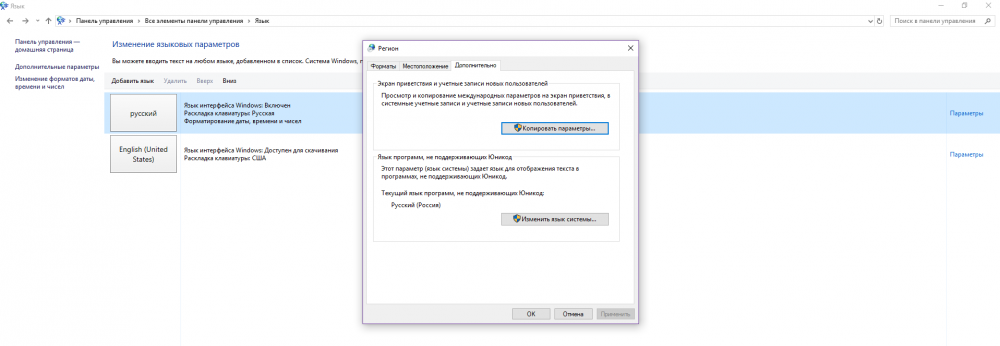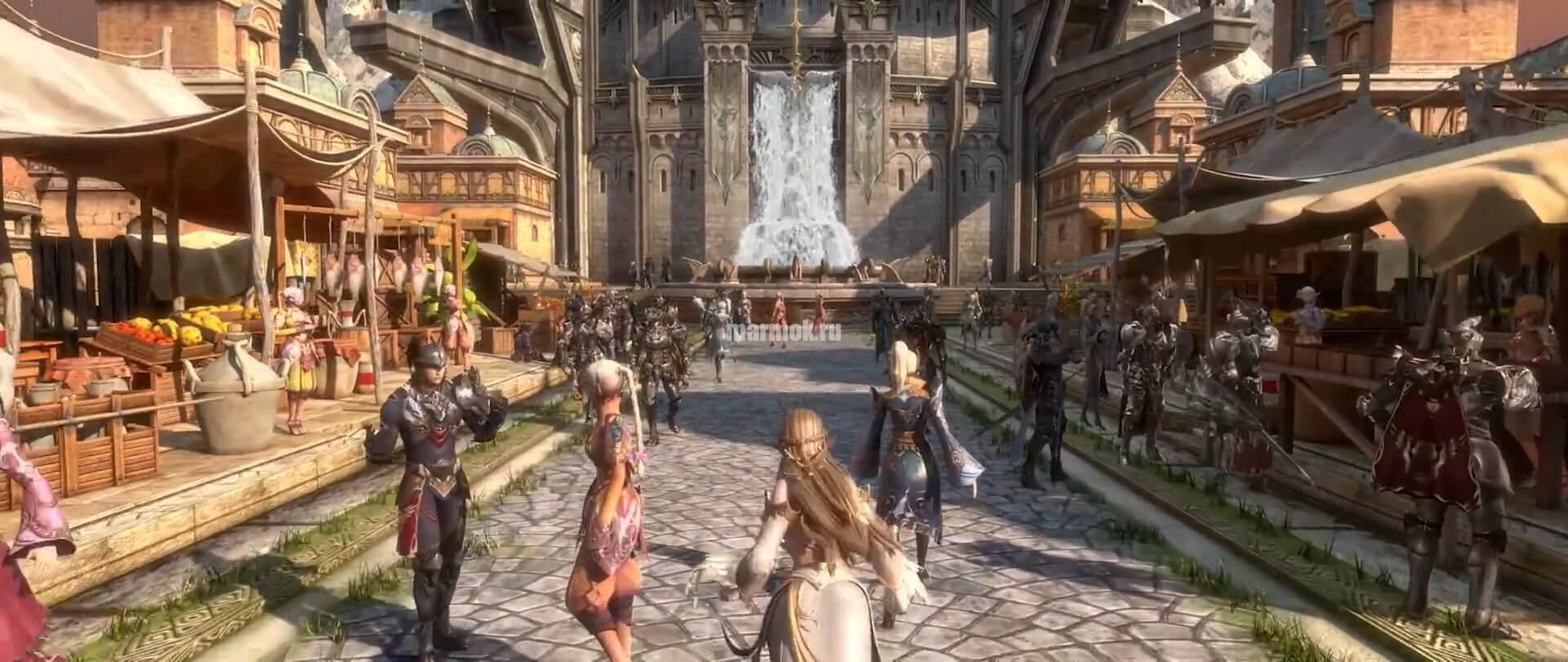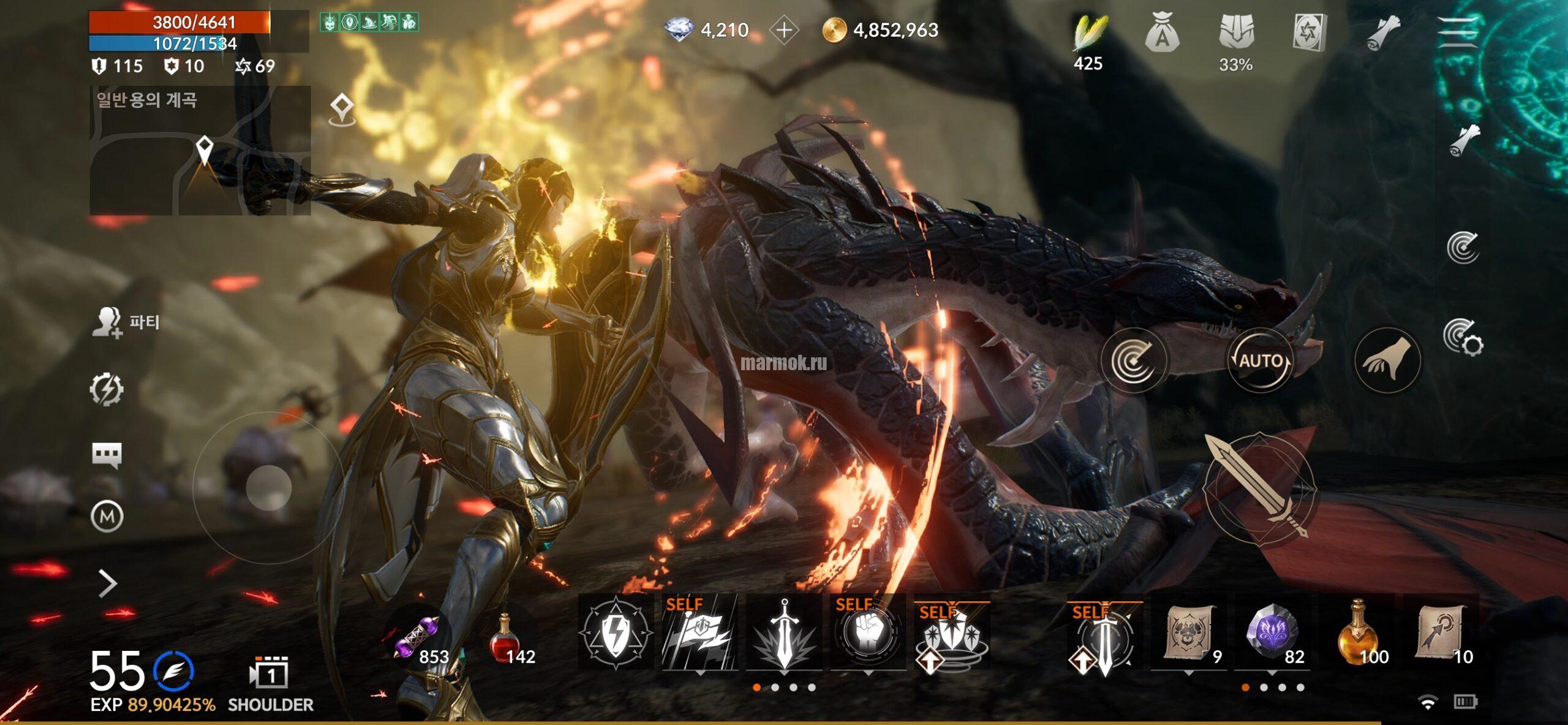Если у вас выскакивает ошибка попробуйте найти ее среди этих описанных и вы узнаете способ устранения. Это поможет и вам и админам не задавать вопросы по сотни раз и не отвечать еще чаще.
—————————————————————————————
1.
OS : Windows XP 5.1 (Build: 2600)
CPU : GenuineIntel Unknown processor @ 3215 MHz with 1023MB RAM
Video : NVIDIA GeForce 6600 GT (9131)
General protection fault!
History: UOrcMove::CalculateCRC32 <- UGameEngine::Init <- InitEngine
Причина: Кривой клиент.
Решение: Переустановить клиент.
———————————————————————————
2.
OS : Windows XP 5.1 (Build: 2600)
CPU : AuthenticAMD Unknown processor @ 2205 MHz with 2047MB RAM
Video : ATI Radeon HD 2400 (6698)
General protection fault!
History: UInteractionMaster::MasterProcessTick <- ULevel::Tick <- (NetMode=0) <- TickLevel <- UGameEngine::Tick <- UpdateWorld <- MainLoop
Причина: Кривой клиент.
Решение: Удалить папку system и переустановить патч.
———————————————————————————
3.
OS : Windows XP 5.1 (Build: 2600)
CPU : AuthenticAMD PentiumPro-class processor @ 1468 MHz with 1535MB RAM
Video : RADEON X800 PRO/GTO (6755)
General protection fault!
History: FSweptBoxCollisionCheck::Check <- UStaticMesh::LineCheck <- Owner=StaticMeshActor 22_13.StaticMeshActor959 Name=interior_Aa_007 End[85659.000000 ,-141181.000000, -1530.699951] Start[85659.000000 ,-141181.000000, -1482.699951] Extent[8.000000 ,8.000000, 25.299999] <- FOctreeNode::ActorNonZeroExtentLineCheck <- FOctreeNode::ActorNonZeroExtentLineCheck <- FOctreeNode::ActorNonZeroExtentLineCheck <- FOctreeNode::ActorNonZeroExtentLineCheck <- FOctreeNode::ActorNonZeroExtentLineCheck <- FOctreeNode::ActorNonZeroExtentLineCheck <- FOctreeNode::ActorNonZeroExtentLineCheck <- FOctreeNode::ActorNonZeroExtentLineCheck <- FOctreeNode::ActorNonZeroExtentLineCheck <- FOctreeNode::ActorNonZeroExtentLineCheck <- FOctreeNode::ActorNonZeroExtentLineCheck <- FOctreeNode::ActorNonZeroExtentLineCheck <- FCollisionOctree::ActorLineCheck <- CheckWithActors <- ULevel::MultiLineCheck <- ULevel::SingleLineCheck <- UNetworkHandler::Tick <- Function Name=NpcInfoPacket <- UGameEngine::Tick <- UpdateWorld <- MainLoop
Причина: Кривой клиент.
Решение: Переустановить клиент.
———————————————————————————
4.
OS: Windows XP 5.1 (Build: 2600)
CPU: AuthenticAMD Unknown processor @ 2012 MHz with 1023MB RAM
Video: NVIDIA GeForce 6800 GS/XT (9131)
Error setting display mode: CreateDevice failed (D3DERR_OUTOFVIDEOMEMORY). Please delete your Option.ini file if this error prevents you from starting the game.
History: UD3DRenderDevice::UnSetRes <- CreateDevice <- UD3DRenderDevice::SetRes <- UWindowsViewport::TryRenderDevice <- UWindowsViewport::OpenWindow <- UGameEngine::Init <- InitEngine
Причина: Клиент Lineage II некорректно работает на ОС Windows Vista.
Решение: Установить Vista-mod.
———————————————————————————
5.
OS: Windows XP 5.1 (Build: 2600)
CPU: GenuineIntel PentiumPro-class processor @ 1598 MHz with 503MB RAM
Video: Mobile Intel® 945GM Express Chipset Family (4436)
Negative delta time!
History: UGameEngine::Tick <- UpdateWorld <- MainLoop
Причина: Неправильно определяется скорость вашего процессора. Обычно, данная ошибка касается только процессоров AMD.
Решение: Скачать и установить AMD Dual-Core Optimizer
———————————————————————————
6.
OS: Windows XP 5.1 (Build: 2600)
CPU: AuthenticAMD Unknown processor @ 1806 MHz with 2047MB RAM
Video: RADEON X800GT (6561)
Insufficient Memory.
Please check the Virtual Memory Option and avilable hard drive space.
You can check them by going to : Control Panel->System->Advanced->Performance->Settings->Advanced->Virtual memory.
History: FMallocWindows::Malloc <- FMallocWindows::Realloc <- 00000000 -1693809432 FArray <- FArray::Realloc <- 325144733*8 <- FUnrealfileSummary<< <- LoadSummary <- ULinkerLoad::Load <- ULinkerLoad::ULinkerLoad <- UObject::GetPackageLinker <- ULinkerLoad::VerifyImport <- ValidateImports <- ULinkerLoad::Verify <- ULinkerLoad::Load <- ULinkerLoad::ULinkerLoad <- UObject::GetPackageLinker <- ULinkerLoad::VerifyImport <- ValidateImports <- ULinkerLoad::Verify <- ULinkerLoad::Load <- ULinkerLoad::ULinkerLoad <- UObject::GetPackageLinker <- UObject::StaticLoadObject <- (Engine.Level None.MyLevel Lobby) <- VerifyPackages <- UGameEngine::LoadMap <- LocalMapURL <- UGameEngine::Browse <- UGameEngine::Init <- InitEngine
Причина: Неполный/Кривой клиент.
Решение: Переустановить клиент.
———————————————————————————
7.
OS: Windows XP 5.1 (Build: 2600)
CPU: GenuineIntel Unknown processor @ 2409 MHz with 1022MB RAM
Video: NVIDIA GeForce4 MX 440 with AGP8X (9147)
General protection fault!
History: 4 <- APawn::BowAttackProcess <- APawn::NActionProcess <- AActor::Tick <- TickAllActors <- ULevel::Tick <- (NetMode=0) <- TickLevel <- UGameEngine::Tick <- UpdateWorld <- MainLoop
Причина: Установка «левых» патчей (за что, кстати, могут и забанить). Кривой клиент.
Решение: Переустановить клиент.
———————————————————————————
8.
OS: Windows XP 5.1 (Build: 2600)
CPU: GenuineIntel Unknown processor @ 2797 MHz with 2045MB RAM
Video: NVIDIA GeForce 6600 (9147)
IDirect3DVertexBuffer9::Lock failed(D3DERR_NOTAVAILABLE).
History: FD3DVertexStream::Cache <- FD3DRenderInterface::SetVertexStreams <- USubSkeletalMeshInstance::Render <- USkeletalMeshInstance::Render <- FDynamicActor::Render <- SolidRendering <- RenderLevel <- FLevelSceneNode::Render <- FPlayerSceneNode::Render <- UGameEngine: Praw <- UWindowsViewport::Repaint <- UWindowsClient::Tick <- ClientTick <- UGameEngine::Tick <- UpdateWorld <- MainLoop
Причина: Битые/Устаревшие драйвера на видеокарту.
Решение: Обновить драйвера на видеокарту с сайта производителя.
———————————————————————————
9.
OS: Windows XP 5.1 (Build: 2600)
CPU: GenuineIntel PentiumPro-class processor @ 860 MHz with 511MB RAM
Video: No Video
Assertion failed: InPos>=0 [File:….CoreIncFFileManagerWindows.h] [line: 182]
History: FArchiveFileReader::Seek <- UGameEngine::Init <- InitEngine
Причина: Испорченный/Кривой клиент.
Решение: Переустановка клиента.
———————————————————————————
10.
OS : Windows XP 5.1 (Build: 2600)
CPU : GenuineIntel PentiumPro-class processor @ 1864 MHz with 999MB RAM
Video : Intel® Q965/Q963 Express Chipset Family (4642)
Failed to find object ‘Class NWindow.ConsoleWnd’
History: UObject::SafeLoadError <- UObject::StaticLoadClass <- UGameEngine::Init <- InitEngine
Причина: У Вас не установлены компоненты, необходимые для работы клиента.
Решение: Установить на компьютер .NET FrameWork
———————————————————————————
11.
OS: Windows XP 5.1 (Build: 2600)
CPU: GenuineIntel Unknown processor @ 2679 MHz with 1023MB RAM
Video: NVIDIA GeForce 7600 GS (5822)
Bad name index -44/9716
History: ULinkerLoad<<FName <- (LinkerLoad Transient.LinkerLoad408 35619077)) <- TagName <- FPropertyTag<< <- (After Material) <- LoadStream <- (Count 0) <- UStruct::SerializeTaggedProperties <- (None[-1]) <- UObject::Serialize <- (MeshAnimation LineageMonsters.giant_wild_hog_anim) <- UMeshAnimation::Serialize <- (MeshAnimation LineageMonsters.giant_wild_hog_anim) <- LoadObject <- (MeshAnimation LineageMonsters.giant_wild_hog_anim 35619077==35619077/160098849 35619076 275470) <- ULinkerLoad: Preload <- PreLoadObjects <- UObject::EndLoad <- UObject::StaticLoadObject <- (Core.Class LineageMonster.giant_wild_hog NULL) <- UObject::StaticLoadClass <- UNetworkHandler::Tick <- Function Name=NpcInfoPacket <- UGameEngine::Tick <- UpdateWorld <- MainLoop
Причина: Испорченный/Кривой клиент.
Решение: Удалить папки animations и staticmeshes и обновить клиент.
———————————————————————————
12.
OS: Windows XP 5.1 (Build: 2600)
CPU: AuthenticAMD PentiumPro-class processor @ 1744 MHz with 767MB RAM
Video: NVIDIA GeForce FX 5500 (6176)
Bad name index 7411/79
History: ULinkerLoad<<FName <- (LinkerLoad Transient.LinkerLoad82 4508943)) <- FObjectImport<< <- LoadImportMap <- ULinkerLoad::Load <- ULinkerLoad::ULinkerLoad <- UObject::GetPackageLinker <- ULinkerLoad::VerifyImport <- ValidateImports <- ULinkerLoad::Verify <- ULinkerLoad::Load <- ULinkerLoad::ULinkerLoad <- UObject::GetPackageLinker <- ULinkerLoad::VerifyImport <- ValidateImports <- ULinkerLoad::Verify <- ULinkerLoad::Load <- ULinkerLoad::ULinkerLoad <- UObject::GetPackageLinker <- UObject::StaticLoadObject <- (Engine.Level None.MyLevel Lobby) <- VerifyPackages <- UGameEngine::LoadMap <- LocalMapURL <- UGameEngine::Browse <- UGameEngine::Init <- InitEngine
Причина: Испорченный/Кривой клиент.
Решение: Удалить папки textures и systextures и обновить клиент.
———————————————————————————
13.
OS: Windows XP 5.1 (Build: 2600)
CPU: AuthenticAMD Unknown processor @ 1408 MHz with 1535MB RAM
Video: NVIDIA GeForce FX 5500 (6921)
General protection fault!
History: UObject: ProcessEvent <- (L2Float 22_22.L2Float0, Function Core.Object.EndState) <- ULevel: DestroyActor <- (L2Float 22_22.L2Float0) <- APawn: Destroy <- UObject::ConditionalDestroy <- (MElf 22_22.MElf14) <- DispatchDestroy <- (36798: MElf 22_22.MElf14) <- DispatchDestroys <- UObject: PurgeGarbage <- UObject::StaticExit <- appPreExit
Причина: Битый клиент.
Решение: Удалить папку textures и обновить клиент.
———————————————————————————
14.
OS : Windows XP 5.1 (Build: 2600)
CPU : GenuineIntel PentiumPro-class processor @ 2130 MHz with 2047MB RAM
Video : Radeon X1950 Pro (6783)
Assertion failed: InPos<=Size [File:….CoreIncFFileManagerWindows.h] [line: 185]
History: FArchiveFileReader::Seek <- ULinkerLoad::Seek <- LoadImportMap <- ULinkerLoad::Load <- ULinkerLoad::ULinkerLoad <- UObject::GetPackageLinker <- UObject::StaticLoadObject <- (Engine.SkeletalMesh LineageAccessory.Mshaman_noblesse_tiara_m000_a NULL) <- FNActorResourceLoader::Load <- LoadActorResourceArray <- UGameEngine::Tick <- UpdateWorld <- MainLoop
Причина: Испорченный/Кривой клиент.
Решение: Удалить папки staticmeshes, systextures, textures и обновить клиент.
———————————————————————————
15.
OS: Windows XP 5.1 (Build: 2600)
CPU: AuthenticAMD Unknown processor @ 2018 MHz with 2047MB RAM
Video: NVIDIA GeForce 7900 GS (6921)
General protection fault!
History: UObject::SavePackage <- SaveCrestPackage <- CClientSocket::OnUserNetmessage <- UWindowsViewport::ViewportWndProc <- WWindow::StaticProc <- MessagePump <- MainLoop
Причина: Клиенту не удается передать и сохранить значки кланов.
Решение: Удалить папку crests. Если это не поможет — не обращать на ошибку внимания (на аккаунт или вашего персонажа данная ошибка никак не влияет).
———————————————————————————
16.
OS: Windows XP 5.1 (Build: 2600)
CPU: AuthenticAMD Unknown processor @ 1811 MHz with 1023MB RAM
Video: NVIDIA GeForce 6800 GS (9371)
General protection fault!
History: FCameraSceneNode::FCameraSceneNode <- UCanvas:rawRadarBack <- NCRadarWnd::OnPaint <- NCVirtualWndMain:rawChildWindow <- WM_PAINT <- NCVirtualWndMain: DspatchWndMsg <- NConsoleWnd::ConsolePostRender <- UGameEngine:raw <- UWindowsViewport::Repaint <- UWindowsClient::Tick <- ClientTick <- UGameEngine::Tick <- UpdateWorld <- MainLoop
Причина: У Вас устаревшие драйвера на видеокарту или проблемы с DirectX.
Решение: Полностью удалить все компоненты DirectX, перезагрузить компьютер и установить DirectX заново.
———————————————————————————
17.
OS: Windows XP 5.1 (Build: 2600)
CPU: GenuineIntel Unknown processor @ 2809 MHz with 1023MB RAM
Video: RV530 PRO (6575)
General protection fault!
History: UNetworkHandler::Tick <- Function Name=TradeOwnAddPack <- UGameEngine::Tick <- UpdateWorld <- MainLoop.
Причина: Ваш персонаж «застрял».
Решение: Зайдите своим персонажем с любого другого компьютера и ввести команду .repair. Если возможности зайти с другого компьютера нет — кнопка «Телепорт» в личном кабинете.
———————————————————————————
18.
OS: Windows XP 5.1 (Build: 2600)
CPU: AuthenticAMD Unknown processor @ 2018 MHz with 2047MB RAM
Video: NVIDIA GeForce 7900 GS (6921)
General protection fault!
History: UObject: DissociateImports <- UObject::EndLoad <- UObject::StaticLoadObject <- (Engine.Texture crest.crest_2_98799 NULL) <- UNetworkHandler::Tick <- Function Name=CIPacket <- UGameEngine::Tick <- UpdateWorld <- MainLoop
Причина: Неизвестна.
Решение: Удалить файл crest.utx из папки systextures.
———————————————————————————
19.
OS: Windows XP 5.1 (Build: 2600)
CPU: AuthenticAMD Unknown processor @ 3697 MHz with 2047MB RAM
Video: NVIDIA GeForce Go 7600 (8602)
General protection fault!
History: NCVirtualWndMain: PassToFocusedWindow <- NCVirtualWndMain: PassToFocusedWindow <- NCVirtualWndMain: PassToFocusedWindow <- NCVirtualWndMain: DispatchWndMsg <- NConsoleWnd: DispatchWndMsgX <- NConsoleWnd: DispatchWndMsg <- UWindowsViewport::ViewportWndProc <- WWindow::StaticProc <- MessagePump <- MainLoop
Причина: Неизвестна.
Решение: Удалить папку crests клиента.
———————————————————————————
20.
General protection fault!
History: NWndUtil::ItemInfoToNCParam <- NConsoleWnd::AddInventoryItem <- ItemListPacket <- UNetworkHandler::Tick <- Function Name=ItemListPacket <- UGameEngine::Tick <- UpdateWorld <- MainLoop
Причина: Установлены левые патчи.
Решение: Заменить файл itemname-e.dat на родной neapol
———————————————————————————
21.
Failed to load ‘Texture L2Font-e.SmallFont-e’: Failed to find object ‘Texture L2Font-e.SmallFont-e’
History: UObject::SafeLoadError <- UObject::StaticLoadObject <- (Engine.Texture L2Font-e.SmallFont-e NULL) <- UCanvas::UCanvas <- UViewport::UViewport <- UWindowsClient::NewViewport <- UGameEngine::Init <- InitEngine
Причина: Неверный файл L2Font-e.utx.
Решение: Скачать файл L2Font-e.utx в папку SysTextures.
Метки:
- faq
- rf online
- rfo
- баги
- как исправить
- критическая ошибка
- рф онлайн
- рфо
- рфонлайн
- фаю
- Статус темы:
-
Закрыта.
-
【крит. ошибки и баги. faq】
предисловие…
честно говоря, я уже устал повторять в каждой теме одно и то же, по тому опишу все в одной теме раз и навсегда. если поиск привел вас сюда, значит тут есть описание и решение вашей проблемы. итак…пожалуй самое важное… 90% проблем обусловленны каналом связи. как что я не знаю, но с момента установки оптики (пол года назад примерно обзавелся 8ми мегабитным каналом) я не испытал ни одного вылета с критом (даже у пастырей, тестил умышленно долго… не вышло). разумеется мелочи остались типа ошибки регистрации и т.п., но по большей части все мучения закончились. из чего делаю вывод, что рф жаден и требователен до канала связи. и торрентами злоупотребляю и одновременно и в аионе крафчу и в рфе 2 окна шустрит без критов и глюков. ввиду чего желаю вам начать обзаводится норм канальчиком, что бы меньше тратить нервишки. ну и при выборе железа обращайте внимание на «желательное» для той игры в которую играете, разница на самом деле может быть весомой. не гоняйтесь за последними свежайшими дровишками, сидите на тех, где ваши железки наиболее уверенно держаться.
критические ошибки и как с ними бороться.
(!!) в процессе прочтения вы обнаружите, что многим виной косячные логи в папке netlog, от себя дам совет, сделайте ярлык к этой папке и перед входом в игру удаляйте её содержимое, или напишите батничек.
© — в данной теме не является копирайтом, а обозначает того, кто прислал мне описание или вопрос, а кто там первооткрыватель это нам не ведомо…
•••01•••
проблема:
захожу в игру, после вступительного ролика выкидывает из игры с сообщением о критической ошибке.
решение:
после ролика в игре начинается полноценная 3d графика, движение челнока (капсулы) с вашими чарами вставлено не случайно, таким образом проходит тест вашей системы. тут идет проверка исключительно на графику (вроде проверки directx, где крутится куб). итак, вы вылетели. первое — удаляем содержимое папки netlog (тут хранятся логи загрузок, часто бывает, что ошибка уже упомянутая там может стать причиной вылета, даже если вы ее устранили, а по тому смело удаляем все внутри папки netlog). теперь переустанавливаем directx (либо берем с утановочного диска какой ни будь свеженькой игрушки завалявшейся в недавно купленных играх, либо качаем с сайта, переустановили? в игру не заходим. теперь надо переустановить драйвера на видео карту, берем что ни будь свеженькое. поставили. перезагрузили компьютер. ну вот, теперь можно заходить. если проблема осталась, то полностью удаляем клиент, ставим заново. не помогло? что ж… такой вариант крайне редок, но проблема в windows. придется переставить. вот теперь точно все работает! не работает?! ставим утилиту тестирования железа и обнаруживаем что видео карта или память или процессор дают сбой. это совсем плохо. но обычно все хорошо заканчивается после переустановки видео дров, directx, чистки папки netlog.•••02•••
проблема:
захожу в челнок/зал гильдии/другую локацию — выкидывает из игры с сообщением о критической ошибке.
решение:
быстренько удаляем содержимое папки netlog и заходим в игру, еще можно успеть в челнок! больше вылетов не должно быть, даю гарантию 95%, если проблема осталась, то придется покопаться в ошибках в логах, скорее всего придется переустановить клиент.•••03•••
проблема:
захожу в игру, после выбора премиум брони и т.п. предметов вылетаю из игры с сообщением о критической ошибке.
решение:
зайдя в игру не выбирайте предметы, оставьте это окно с предметами. откройте инвентарь и выбросьте или продайте лишнее, надо освободить первый инвентарь, а в нем примерно 10 ячеек, после чего можно выбрать премиум вещи и вылетов быть не должно. © subzero•••04•••
проблема:
не могу поднимать лут, пишет: ошибка регистрации предмета.
решение:
• находим в инвентаре предмет, который нельзя подобрать, например редкая руда. выкидываем на пол (учтите, что поднять уже не получиться). теперь выходим из игры и удаляем содержимое папки netlog. заходим заново, проблемы больше не возникнет. если вы выбросили предмет и решили, что тем самым проблема устранена то вы ошиблись, т.к. баг перешел на другой итем и теперь вы не сможете поднять какой-то другой предмет.
• или: пересылаем предмет почтой, можно самому себе, можно на твинка. ошибка исчезает, но логи стоит почистить. © 27legion•••05•••
проблема:
при обмене пропал предмет, а ячейка в инвентаре где он был, стала красной.
решение:
перезайти в игру или сделать рестарт пропавший предмет появится. обратите внимание, что такое часто бывает, когда обрабатываете редкую руду при быстром нажимании предметы не успевают перемещаться и пропадают, если вы обрабатываете руду в больших партиях, то после делайте рестарт – возможно в инвентаре появятся новые итемы руды.•••06•••
проблема:
не могу зайти на определенный сервер, а на все другие заходит нормально.
решение:
удаляем содержимое папки netlog, пробуем заходить. часто бывает такая проблема именно с сервером, по тому, как правило, их быстро устраняют, пробуйте через 5-10 минут и вас должно пустить.•••07•••
проблема:
не работает порт 8080
решение:
удостовериться, что порт вообще работает на другие веб ресурсы (с помощью функции телнет/telnet), бывает, что провайдер режет этот порт, такое бывает крайне редко, дабы пользователи не поднимали у себя веб ресурсы. если на иные ресурсы телнет не работает, то необходимо позвонить провайдеру и уточнить.
в пункте 16 есть описание того, как заставить порт работать, если он блокируется вашим компьютером.•••08•••
проблема:
не подходит пароль для фг (фаергвард, пароль при входе на аккаунт, который вводят уже в игре)
решение:
проверить языковую раскладку, нажать кнопку «вспомнить» и ввести ответ на кодовую фразу, проверить не нажата ли кнопка caps lock. если ни чего не помогло необходимо написать в саппорт (support.4game.ru)
(!!) после 4х не верных вводов доступ блокируется на 24 часа (вход-выход из игры не отменяет счетчик не верных попыток).•••09•••
проблема:
при смене раскладки текст превращается в иероглифы, либо знаки вопроса. © watchthis
решение:
1) нажимаем:
пуск -> выполнить -> regedit
2) находим:
[hkey_local_machinesystemcurrentcontrolsetcontrolnlscodepage]
3) правим:
«1250»=»c_1251.nls»
«1252»=»c_1251.nls»
«1253»=»c_1251.nls»
«1254»=»c_1251.nls»
«1255»=»c_1251.nls»
4) перезагружаем компьютер.
5) готово. © memfis
• так же виной может быть punto switcher ©xatckep
• если именно иероглифы, то это проблема из-за поддержки письменности, её надо отключить, как на эскизах надо сделать:
пуск – настройки — языки и региональные стандарты:http://s47.**********/i118/1004/ef/920660dc80a0.jpg
правой кнопкой по значку языка (возле часиков) — настройки и там де-то:
http://s57.**********/i156/1004/f2/e39222f85196.jpg
перегружаем пк. если не помогло, то надо поставить стандартный набор шрифтов (для этого достаточно переустановить ms офис), но это все делается если вы не меняли шрифт в папке самой игры (!!) меняли? тогда положите туда обратно стандартный или если его нет удалите полностью, запускатр сам обнаружит его (шрифт) отсутствие и докачает.
•••10•••
проблема:
не обновляется клиент, антивирусник ругается на какой либо файл обновления, стопорится на одном файле/проценте.
решение:
добавить всю папку рф в антивируснике в раздел доверенного по. проблема действительно есть с многими антивирусниками, некоторые файлы считаются потенциально опасными по их мнению.•••11•••
проблема:
при входе в игру пишет: «нет отклика от сервера» и клиент закрывается
решение:
• проверить в папке с клиентом папку frost (там должно быть 5 файлов), если у вас только 2 или вообще нет такой папки скачайть можно отюда ©медведъ•••12•••
проблема:
не заходит в игру. антивирусник nod32
решение:
при запущенном nod32 не происходит переключения с 1 логин сервера на 2 (он траффик весь через себя пропускает). в nod32 отключить это нельзя почему то. что бы не удалять nod32 делаем так:
1. запускаете лаунчер .
2. нажимаете «войти»
3. запускаете диспетчер задач (cntr+alt+delete)
4. убиваете процесс ekrn.exe (это процесс nod32 проверяющего траффик)
после этого у вас лаунчер напрямую, без nod32, обратится к 1 логин серверу. так как он лежит — произойдет автоматическое переключение на 2 логин-сервер . при этом процесс nod32 ekrn.exe снова запустится и вы окажитесь в игре и с работающем nod32.
или попробуйте настроить в nod32 правило:http://i078.**********/1004/70/5ed2568fb881.jpg
http://s001.**********/i194/1004/bd/554cb55ad197.jpgеще попробуйте просто убрать галочку тут:
© tunton, максот, doberdog
•••13•••
проблема:
не заходит в игру. антивирусник avira antuvir personal
решение:
1. добавил в настройках avira rf.exe в исключения (configure avira => guard => scan => exeptions)
2. перезапустил ланчер — всё пошло © xatckep•••14•••
проблема:
не обновляет/заходит в игру в windows vista | семерка или любой другой оболочке из под пользователя не обладающего правами администратора
решение:
запустить запускатр с правами администратора (от пользователя) или создать пользователя с админскими правами, обновится и в будущем все будет нормально проходить под другими пользователями © народный метод автор не известен уже…•••15•••
проблема:
при взятии квестов пишет: «неудачная информация о задании»
решение:
на квесты есть лимит. обычные (те что даются сами) лимит: 20шт, дополнительные квесты — лимит: 5шт. отмененный дополнительный квест (как правило) уже не получиться взять повторно © сайлар•••16•••
проблема:
порт 8080 не работает, но проблема явно не со стороны провайдера.
решение:
итак злосчастный порт. теорию о том что злой провайдер его блочит отражаем, шанс на это крайне мал. переходим к действиям:
пуск — выполнить — cmd
в консольке пишем: telnet ya.ru 8080
ну или автоапдейтером с сайта (http://www.rfonline.ru/help/100.html там есть кнопка проверить порты)
ждем………………….
не удается подключиться…. – это желаемый результат.
черный экран — а как бы порт работает-то, ищите проблему в другом.
так, порт что то блочит. я не буду описывать что надо менять в настройках антивирей и фаерволов, их много у всех по разному. нам надо что бы порт работал:
1. останавливаем 2 службы:
правой кнопкой по «мой компьютер» — управление — службы и приложения – службы. в списке служб надо остановить 2 службы
брандмауэр windows/общий доступ к интернету (ics)
центр обеспечения безопасности
зайдите потом в них (двойным нажатием) и поставьте «отключено» в типе запуска.
перегружаемся, проверяем порты, проверьте что бы службы не стратанули заново, они коварные!
2. удаляем фаервол
перегружаемся, проверяем порты
3. удаляем антивирус
перегружаемся, проверяем порты
всё должно работать•••17•••
проблема:
ждите отклика от сервера и тишина….
решение:
• после того, как ввели пароль и открылся лист серверов в ланче, удалите содержимое папки frost, пробуйте зайти, фрост дообновит удаленные файлы и можно будет зайти. © 6ypyhgyk
• после того, как запускатр открыл список серверов – не выбирайте сервер – закройте сначала запускатр, а потом ткните в сервер и войти. © ottoзапускатр
автор статьи о запускаторе: модератор 4game gatses, дополнено с незначительными дополнениями.для того, чтобы войти в игру, необходимо:
1. скачать и установить запускатр. ссылка!
2. запустить его и выбрать вкладку «вход с паролем».
http://*********/1787782/image.png
3. ввести в полях логин и пароль от мастер аккаунта (это тот, под которым вы раньше входили в цуп). не забудьте, что мастер аккаунт должен быть именно тот, на котором находится ваш персонаж!
если не подходит логин/пароль, то попробуйте в поле логина ввести регистрационную почту.http://*********/1787789/image.png
4. нажать кнопку «всё правильно, войти».
5. в списке слева выбираем игру — rfonline.http://*********/1811939/image.png
6. нажимаем на кнопку-папку (для того, чтобы указать путь к директории с игрой).
7. в возникшем окошке находим папку, в которой установлена игра.
8. после выбора папки ставим галочки у соглашений (и читаем их).
9. нажимаем кнопку «скачать и установить».http://*********/1811959/image.png
10. быстро проходит проверка файлов.
11. на страничке игры появляются кнопки «настройки», «обновить», «играть«.http://*********/1811976/image.png
нажимаем «играть» и наслаждаемся.
______________________
для тех, у кого после установки запускатра сразу появилась кнопка обновить или после выбора папки запускатр начал перекачивать клиент заново:
1. попробуйте переустановить запускатр.
2. в реестре удалите всю ветку 4game (пуск — выполнить — regedit — hkey_current_user — software — 4game), после чего перезагрузить компьютер. далее запустить запускатр и выбрать верную папку, где лежит клиент игры.
______________________
ошибка в запускатре «…. может быть, у вас нет интернета?»
ошибка возникает, когда на компьютере установлена неправильная дата. переведите дату на реальную.
ошибка с проблемами интернета также возникает при подключении через модем (типа мегафона, билайн, скайлинка).
______________________
ошибка обновления на 95% закачки
1.переведите дату на реальную.
2.добавьте в антивирусе «запускатр» в доверительную зону.
3.переходим: c:windowssystem32driversetchosts — открывать через блокнот внизу находим строчку: 127.0.0.1 frostsecurity.com — удаляем. ______________________
по уникальному паролю.
если уникальный пароль создан, то нужно вводить его.
если уникальный забыли или ещё что-то, то функция восстановления будет прикручена в ближайшее время.
уникальный пароль сбрасывается вот как:
текущий пароль вводите.
новый пароль пустым оставляете.
уникальный пароль сброшен.
______________________
если у вас возникает ошибка которая не описана в этой теме, проделайте следующее — http://forum.4game.ru/showpost.php?p=1782805&postcount=111
______________________
у кого пропали персонажи и вы уверены что вводите правильный логин и пароль — http://forum.4game.ru/showpost.php?p=1785115&postcount=136
______________________•••18•••
проблема:
ошибка код 5 стек 1
решение:
решается удалением папки фрост (c:program files4gamerfonlinefrost) ©shon®попробывать зайти на другой аккаунт, после чего рф должна обновится и получится зайти в игру ©=frad=
•••19•••
проблема:
ошибкa код:1 стек: 1/0
решение:
вырезаем из папки рф в другую папку вставляем rf.exe, запускатр должен его скачать, помогает редко, проще попросить у знакомых это файлик, проверить на антивирусы тут (virustotal.com) и заменить на свой. по непонятным причинам помогает практически всем. © болтище•••20•••
проблема:
после того, как ввели пароль от фг ни чего не происходит
решение:
перед выбором сервера сначала закройте запускатр, потом заходите на сервер. © otto•••21•••
проблема:
запускатр вылетает ошибка №5 на 95%.
решение:
• c:windowssystem32driversetc — открывать через блокнот внизу строчку: 127.0.0.1 frostsecurity.com — удаляем © shon®
• «пуск» -> «выполнить» -> regedit
выбираешь 2ю строчку в левом окне, пкм(правой кнопкой мышки) -> «найти» -> набираешь 4game и «ок». удаляй всю ветку реестра.
так же посмотри дата/время, правильно ли у тебя выставлено.
после этого запускаем «запускатр» и говорим ему, где находится игра, когда появится окно «установить» — жмем, устанавливать не будет, если игра установлена, а просто проверит. © johnkoffee•••22•••
проблема:
у расы акретия перестают работать банки в макросе. (не заменяются на новый стек)
решение:
пока решение отсутствует. разработчикам повторно отправлена информация, ожидаем исправления.•••23•••
проблема:
ошибка обновления код5 стек:
решение:
можно попробывать следующее:© awp43
или© escalade
или© xatckep
•••24•••
проблема:
выкидывает из игры с критической ошибкой и табличкой «данные не соответствуют»
решение:
ошибка «данные не соответствуют» означает, что ты в игре столкнулся с чем то, о чем нет информации в твоем клиенте, оружие к кого либо в руках/броня/нпс и т.п. чаще всего возникает, если клиент использовался для других серверов. лечится это только скачиванием инсталяшки клиента и установкой официальной версии с последующем автообновлением при первом запуске.•••25•••
по мере буду дополнять данную тему, так же буду признателен если и вы будете присылать мне в личку проблемы с которыми вы столкнулись и способ, который вам помог в решении таковой, а я в свою очередь буду расширять первый (данный) пост этой темы. с меня обещаю + к репутации.
спасибо за участие пользователям от меня лично:
subzero,tunton, максот, doberdog, 27legion, watchthis, xatckep, saaf, memfis, медведъ, сайлар, paprika, 6ypyhgyk, bukmop, shon®посты в данной теме будут переодически удалятся, пожалуйста воздержитесь от флуда.
спасибо за понимание.•••26•••
проблема:
у расы акретия перестают работать банки в макросе. (не заменяются на новый стек)
решение:
раположить банки в инвентаре таким образом,чтобы текущий используемый стек банок находился первее,все остальных таких же банок.
отсчет первого места начинается с первого слота первого инветаря. © cyfral•••27•••
проблема:
неудачная попытка зайти на сервер (10060)
решение:
чтобы решить эту проблему надо сделать следующее:
проверьте настройки internet explorer (именно этот браузер)
1. запустите internet explorer, выберите в меню «сервис» пункт «свойства обозревателя» и откройте вкладку «подключения», а затем выберите «параметры локальной сети». во вкладке «прокси-сервер» уберите флажок «использовать прокси-сервер для локальных подключений».
2. запустите internet explorer, удостоверьтесь, что в меню «файл» отключен пункт «работать автономно». галочки рядом с этим пунктом быть не должно.
3. отключите брандмауэр windows (пуск — панель управления — брандмауэр windows) © шарлатанПоследнее редактирование модератором: 5 апр 2011
- Статус темы:
-
Закрыта.
Решение
При работе с операционными системами Windows 7, Windows 8, unix совместимыми системами, полная работоспособность не гарантируется.
Большинство проблем решается проверкой файлов клиента «Check Files — Полная проверка» в апдейтере.
Не отображаются панельки в игре
Зайдя в игру нажмите комбинацию клавиш ALT + X, войдите в настройки/options > игра/game > сброс/initialize.
Если не помогло, удалите файл WindowsInfo.ini и войдите в игру без обновления апдейтером.
EulaLoad
General protection fault!
History: FL2GameData::EulaLoad <- FL2GameData::Load() <- UGameEngine::Init <- InitEngine
Удалите файл eula-e.dat из папки system и сделайте «Check Files — Полная проверка».
Texture crest.crest_1_46643 NULL
History: ULinkerLoad<<FName <- (LinkerLoad Transient.LinkerLoad212 814239)) <- FObjectImport<< <- LoadImportMap <- ULinkerLoad::Load <- ULinkerLoad::ULinkerLoad <- UObject::GetPackageLinker <- UObject::StaticLoadObject <- (Engine.Texture crest.crest_1_46643 NULL) <- UNetworkHandler::Tick <- Function Name=CharInfoPacket <- UGameEngine::Tick <- UpdateWorld <- MainLoop
SaveCrestPackage
History: UObject::SavePackage <- SaveCrestPackage <- UNetworkHandler::Tick <- Function Name=LogOutOkPacket <- UGameEngine::Tick <- UpdateWorld <- MainLoop
Удалите папки crest и iwo с корневого каталога игры, также файл Crest.utx из папки Systextures, после обновите клиент через апдейтер, сделав «Check Files — Полная проверка».
Уберите атрибут с папки клиента «только чтение», применить ко всем файлам.
Video: No Video
D3DERR_INVALIDCALL
Error setting display mode: CreateDevice failed (D3DERR_INVALIDCALL). Please delete your Option.ini file if this error prevents you from starting the game.History: UD3DRenderDevice::UnSetRes <- CreateDevice <- UD3DRenderDevice::SetRes <- UWindowsViewport::TryRenderDevice <- UWindowsViewport::OpenWindow <- UGameEngine::Init <- InitEngine
Переустановите/обновите драйвера на видеокарту. Не обязательно самые последние, главное не те, которые у вас сейчас.
Переустановите DirectX, необходим DirectX 9.0c или выше.
Проверьте: Пуск > выполнить > dxdiag > Закладка Display опции > DirectDraw Acceleration, Direct3D Acceleration, AGP Texture Acceleration — должны быть включены.
Удалите файл option.ini из папки system игры.
Сделайте полную проверку файлов через апдейтер «Check Files — Полная проверка».
Texture L2Font-r.SmallFont-r NULL
History: ULinkerLoad::Serialize <- FUnrealfileSummary<< <- LoadSummary <- ULinkerLoad::Load <- ULinkerLoad::ULinkerLoad <- UObject::GetPackageLinker <- UObject::StaticLoadObject <- (Engine.Texture L2Font-r.SmallFont-r NULL) <- UCanvas::UCanvas <- UViewport::UViewport <- UWindowsClient::NewViewport <- UGameEngine::Init <- InitEngine
Texture L2Font-r.SmallFont-r
Failed to load ‘Texture L2Font-r.SmallFont-r’: Failed to find object ‘Texture L2Font-r.SmallFont-r’
History: UObject::SafeLoadError <- UObject::StaticLoadObject <- (Engine.Texture L2Font-r.SmallFont-r NULL) <- UCanvas::UCanvas <- UViewport::UViewport <- UWindowsClient::NewViewport <- UGameEngine::Init <- InitEngine
Битый/отсутствует файл L2font-r.utx в папке SysTextures. Запустите апдейтер и сделайте «Check Files — Полная проверка».
VersionCheckPac
General protection fault!
History: UNetworkHandler::Tick <- Function Name=VersionCheckPac <- UGameEngine::Tick <- UpdateWorld <- MainLoop
Files are corrupted
Files are corrupted!!! please, full check
Файлы повреждены или несовместимых версий. Запустите апдейтер и сделайте полную проверку файлов «Check Files — Полная проверка».
Virtual Memory
Insufficient Memory.
Please check the Virtual Memory Option and avilable hard drive space.
You can check them by going to : Control Panel->System->Advanced->Performance->Settings->Advanced->Virtual memory.
History: FMallocWindows::Malloc ….. <- UGameEngine::Browse <- UGameEngine::Init <- InitEngine
Попробуйте увеличить объем виртуальной памяти.
Панель управления > Система > вкладка Дополнительно > Быстродействие: Параметры > вкладка Дополнительно > Виртуальная память: изменить. Обычно оптимальным является двукратный объем оперативной памяти.
Can’t find file ‘Entry’
Failed to enter Entry: Can’t find file ‘Entry’
History: UGameEngine::Init <- InitEngine
Отсутствует/битый файл Entry.unr. Запустите апдейтер и сделайте «Check Files — Полная проверка».
Can’t find file ‘SkyLevel’
Failed to enter SkyLevel: Can’t find file ‘SkyLevel’
History: UGameEngine::Init <- InitEngine
Отсутствует/битый файл SkyLevel.unr. Запустите апдейтер и сделайте «Check Files — Полная проверка».
FD3DTexture::Cache
History: FD3DTexture::Cache <- FD3DRenderInterface::CreateTexture <- FD3DRenderInterface::CheckCachedMaterial <- APawn::CreateSkin <- RenderLevel <- FLevelSceneNode::Render <- FPlayerSceneNode::Render <- UGameEngine::Draw <- UWindowsViewport::Repaint <- UWindowsClient::Tick <- ClientTick <- UGameEngine::Tick <- UpdateWorld <- MainLoop
D3DERR_OUTOFVIDEOMEMORY
Error setting display mode: CreateDevice failed (D3DERR_OUTOFVIDEOMEMORY). Please delete your Option.ini file if this error prevents you from starting the game.
History: UD3DRenderDevice::UnSetRes <- CreateDevice <- UD3DRenderDevice::SetRes <- UWindowsViewport::TryRenderDevice <- UWindowsViewport::OpenWindow <- UGameEngine::Init <- InitEngine
Вероятно у вас запущено слишком много окон и компьютер не справляется с нагрузкой.
Удалите файл option.ini из папки system игры. В настройках графики раздел Video, меню Shader, не включайте рендеринг, установите графику по минимуму. Переустановите драйвера на видеокарту, переустановите DirectX.
Texture L2Font-e.Minimap.ch4_worldmap1 NULL
History: FArchiveFileReader::Seek <- ULinkerLoad::Seek <- LoadImportMap <- ULinkerLoad::Load <- ULinkerLoad::ULinkerLoad <- UObject::GetPackageLinker <- UObject::StaticLoadObject <- (Engine.Texture L2Font-e.Minimap.ch4_worldmap1 NULL) <- NConsoleWnd::Initialize <- NConsoleWnd::Init <- UGameEngine::Init <- InitEngine
Битый/отсутствует файл l2font-e.utx в папке SysTextures. Запустите апдейтер и сделайте «Check Files — Полная проверка».
Texture l2ui_ch3.Pledge.war_single NULL
History: FArchiveFileReader::Seek <- ULinkerLoad::Seek <- LoadImportMap <- ULinkerLoad::Load <- ULinkerLoad::ULinkerLoad <- UObject::GetPackageLinker <- UObject::StaticLoadObject <- (Engine.Texture l2ui_ch3.Pledge.war_single NULL) <- UCanvas::UCanvas <- UViewport::UViewport <- UWindowsClient::NewViewport <- UGameEngine::Init <- InitEngine
Битый/отсутствует файл L2UI_CH3.utx в папке SysTextures. Запустите апдейтер и сделайте «Check Files — Полная проверка».
WM_DESTROY
General protection fault!
History: WM_DESTROY <- UWindowsViewport::ViewportWndProc <- WWindow::StaticProc <- UWindowsViewport::ViewportWndProc <- WWindow::StaticProc <- MessagePump <- MainLoop
Крупное разрешение
У меня очень маленький экран (все крупное), видно только окно ввода логина.
Измените файл option.ini из папки system, в разделе [Video] строчки GamePlayViewportX= и GamePlayViewportY= на необходимое разрешение (к примеру: GamePlayViewportX=1024 и GamePlayViewportY=768) или просто удалите файл option.ini.
defopenal32.dll
AppName: l2.exe AppVer: 0.0.0.0 ModName: defopenal32.dll
ModVer: 0.9.5.1 Offset: 00007a74
Проблема связана с настройкой звука в вашей операционной системе.
Попробуйте следующие способы:
1. переустановите драйвера звуковой карты.
2. отключите эффекты EAX.
3. замените файл DefOpenAl32.dll на более позднюю версию, к примеру v0.9.9.1 , v0.9.9.3.
l2.exe-неверный образ
Выскакивает ошибка: l2.exe-неверный образ.
Приложение из библиотеки D:GamesLineage2systemEngine.dll не является образом программы для windows NT., проверьте назначение установочного диска.
Попробуйте запустить игру в «режиме совместимости» со своей операционной системой. Для этого в свойтствах l2.exe файла игры найдите вкладку «совместимость», и в ней поставьте галочку «запуск приложения в режиме совместимости» с операционной системой. В списке операционных систем выберите вашу ОС.
Удалите файл Engine.dll из папки system игры и и сделайте «Check Files — Полная проверка».
Не виден откат скилла
После использования скилла он темнеет и не видно анимации отката. Что делать?
Если процессор AMD.
Для него требуется драйвер AMD Athlon™ 64/FX Processor Driver for Windows XP and Windows Server 2003 Version (x86 and x64 exe) также может потребоваться AMD Dual-Core Optimizer.
Если процессор Intel.
1. Необходима установка пакета обновлений Windows XP SP2!
2. Правка boot.ini:
Мой компьютер (свойства) > Дополнительно > Загрузка и восстановление(параметры) > отредактировать список загрузки вручную > должно быть примерно так — multi(0)disk(0)rdisk(0)partition(1)WINDOWS=»Microsoft Windows XP Professional RU» /noexecute=optin /fastdetect /usepmtimer (недостающие строчки необходимо дописать).
3. Патч от Microsoft для Windows XP SP2 — English версия «WinXP_KB896256_ENG»
4. Правка реестра для данного патча:
4.1. Нажмите кнопку «Пуск», выберите команду «Выполнить», введите в командную строку regedit и нажмите кнопку ОК.
4.2. Щелкните правой кнопкой мыши раздел HKEY_LOCAL_MACHINESYSTEMCurrentControlSetContro lSession Manager, выберите команду «создать», а затем выберите раздел.
4.3. Введите Throttle в качестве имени нового раздела.
4.4. Щелкните правой кнопкой мыши раздел «Throttle», выберите команду «создать», а затем – Параметр DWORD.
4.5. Введите PerfEnablePackageIdle в качестве имени параметра.
4.6. Щелкните правой кнопкой мыши элемент PerfEnablePackageIdle и выберите команду «изменить».
4.7. В поле Значение введите 1. Убедитесь, что в диалоговом окне изменение параметра DWORD выбрано значение Шестнадцатеричный и нажмите OK.
AGP not activated
AGP is deactivated или AGP not activated
Ваша видеокарта не поддерживает AGP. Пуск > выполнить > dxdiag > Закладка Display опции > DirectDraw Acceleration, Direct3D Acceleration, AGP Texture Acceleration — должны быть включены. Если не поможет — попробуйте переустановить/обновить драйвера на видеокарту.
Ники в виде иероглифов
Удалите файл L2font-r.utx из папки systextures. Запустите апдейтер и сделайте «Check Files — Полная проверка».
Невидны ники игроков
Панель управления > Языки и Региональные стандарты > Вкладка Языки. Там все галочки убираем. Далее в той же вкладке жмем кнопку «подробнее» и переходим во вкладку «дополнительно». Снимаем все галочки и перезагружаем компьютер.
Вращается камера
Крутится камера. Что делать?
Отключите джойстик, либо пропишите в файл option.ini из папки system, в раздел [Game] строчку UseJoystick=False.
NPC в виде кролика
Все NPC в виде кролика.
Файл npcgrp.dat поврежден. Запустите апдейтер и сделайте «Check Files — Полная проверка».
Память не может быть «read»
Инструкция по адресу «0х414141» обратитесь к памяти по адресу «0х414141». Память не может быть «read» / «written»
Мой компьютер > Свойства > Дополнительно > в рамке Быстродействие кнопка Параметры > Предотвращение выполнения данных > и выбираем «включать DEP для всех программ и служб, кроме выбранных ниже» и нажать кнопку «добавить», указать путь к апдейтеру (если при загрузке его возникает ошибка) либо клиенту игры (файл l2.exe в папке system).
UALAudioSubsystem
General protection fault!
History: UALAudioSubsystem::RegisterSound <- UALAudioSubsystem::PlayMusic <- UGameEngine::Init <- InitEngine
Переустановите драйвера звуковой карты, проверьте настройки звука, звуковых эффектов в операционной системе, т.к. проблема скорее всего кроется именно в системе, а не «кривизне» клиента.
Попробуйте увеличить объем виртуальной памяти.
Удалите файлы ALAudio.dll, alaudio.int из папки system и сделайте «Check Files — Полная проверка».
CAuthSocket
History: CAuthSocket::OnUserNetmessage <- UWindowsViewport::ViewportWndProc <- WWindow::StaticProc <- DispatchMessage <- 00100430 1288 <- MessagePump <- MainLoop
Мой компьютер > Свойства > Дополнительно > в рамке Быстродействие кнопка Параметры > Предотвращение выполнения данных > и выбираем «Включать DEP для всех программ и служб, кроме выбранных ниже», нажать кнопку «добавить» и указать путь к файлу l2.exe (в папке system вашего клиента).
Возможно у вас установлен антивирус — отключите/удалите/добавьте игру в исключения.
Проблема нелицензионной или повреждённой Windows, если все вышеописанное не поможет — переустановите Windows/установите последние обновления.
Также, проблемой может быть программа Ad Muncher.
Texture L2Font-e.SmallFont-e
Failed to load ‘Texture L2Font-e.SmallFont-e’: Failed to find object ‘Texture L2Font-e.SmallFont-e’
History: UObject::SafeLoadError <- UObject::StaticLoadObject <- (Engine.Texture L2Font-e.SmallFont-e NULL) <- UCanvas::UCanvas <- UViewport::UViewport <- UWindowsClient::NewViewport <- UGameEngine::Init <- InitEngine
Черная карта
После того как я поставил патч на клиент и зашел в игру я обнаружил, что вся карта у меня не работает, она просто черная, что делать?
Вероятней всего, у Вас битый/отсутствует файл l2font-e.utx. Запустите апдейтер и сделайте «Check Files — Полная проверка».
Не удалось загрузить приложение
Не удалось загрузить приложение, поскольку его параллельная конфигурация неправильна. Дополнительные сведения содержатся в журнале событий приложений или используйте программу командной строки sxtrace.exe для получения дополнительных сведений.
Установите программу Microsoft Visual C++ 2005 SP1 Redistributable Package.
Ошибка DirectX
You have triggered a bug in the DirectX 9.0 runtime. Please install DirectX 8.1b (or later) for a fix. See Release Notes for instructions on how to obtain it.или WinLicense Cannt find `d3d9.dll`. Please, re-install this application.
Переустановите DirectX.
UALAudioSubsystemA
General protection fault!
History: alcOpenDevice <- UALAudioSubsystem::Init <- UEngine::InitAudio <- UGameEngine::Init <- InitEngine
Перезагрузить компьютер, выгрузить из памяти (или удалить) программу ATI Tray Tools.
Не вводится логин
Войдите панель управления > язык и региональные стандарты > Закладка языки. Язык ввода по умолчанию поставьте английский.
UnGameSW
Assertion failed: pTInfo!=NULL [File:.UnGameSW.cpp] [Line: 2074]
History: UGameEngine::FinishLoadTeleportMap <- UGameEngine::LoadTeleportMap <- UGameEngine::L2_Teleport <- UGameEngine::Tick <- UpdateWorld <- MainLoop
Необходимо переустановить клиент и патч.
ViewportWndProc
General protection fault!
History: UWindowsViewport::ViewportWndProc <- WWindow::StaticProc <- DispatchMessage <- 0018042E 1287 <- MessagePump <- MainLoop
Отключаем антивирус и скачиваем заново патч и устанавливаем.
Вносим папку system из клиента игры в исключения к антивирусу и брандмауэру.
Заходим Свойства компьютера > Дополнительно > Быстродействие/Параметры > Предотвращение выполнения данных, если функция НЕ АКТИВНА то смотрим ниже как его включить.
Выберите «Включить DEP для всех программ и служб, кроме выбранных ниже» и добавьте из папки system файлы l2.exe, fire.dll (файл fire.dll выбрать из списка нельзя его нужно вписать в ручную).
Критическая ошибка игрового клиента
OS: Windows XP 5.1 (Build: 2600)
CPU: GenuineIntel Unknown processor @ 2408 MHz with 766MB RAM
Video: NVIDIA GeForce FX 5600 (6501)
General protection fault!
History: FL2GameData::EulaLoad <- FL2GameData::Load() <- UGameEngine::Init <- InitEngine
Решение
Удалите файл eula-e.dat из папки system игры и обновится игровой клиент через апдейтр.
Критическая ошибка игрового клиента
OS: Windows XP 5.1 (Build: 2600)
CPU: GenuineIntel PentiumPro-class processor @ 1869 MHz with 1022MB RAM
Video: NVIDIA GeForce 8800 GTS (6371)
History: ULinkerLoad<<FName <- (LinkerLoad Transient.LinkerLoad212 814239)) <- FObjectImport<< <- LoadImportMap <- ULinkerLoad::Load <- ULinkerLoad::ULinkerLoad <- UObject::GetPackageLinker <- UObject::StaticLoadObject <- (Engine.Texture crest.crest_1_46643 NULL) <- UNetworkHandler::Tick <- Function Name=CharInfoPacket <- UGameEngine::Tick <- UpdateWorld <- MainLoop
или
History: UObject::SavePackage <- SaveCrestPackage <- UNetworkHandler::Tick <- Function Name=LogOutOkPacket <- UGameEngine::Tick <- UpdateWorld <- MainLoop
Решение
Удалите папки crest и iwo с корневого каталога игры, также файл Crest.utx из папки Systextures игры
Критическая ошибка игрового клиента
History: ULinkerLoad::Serialize <- FUnrealfileSummary<< <- LoadSummary <- ULinkerLoad::Load <- ULinkerLoad::ULinkerLoad <- UObject::GetPackageLinker <- UObject::StaticLoadObject <- (Engine.Texture Icon.skill_i.skill1313 NULL) <- NConsoleWnd::Initialize <- NConsoleWnd::Init <- UGameEngine::Init <- InitEngine
Решение
Проблема при загрузке файла Icon.utx. Удалите папки iwo и crest с корневого каталога игры и скопируйте файл Icon.utx в папки systextures и textures. Возможно, ваш клиент не там пытается его искать.
Критическая ошибка игрового клиента
OS: Windows XP 5.1 (Build: 2600)
CPU: AuthenticAMD Unknown processor @ 2011 MHz with 511MB RAM
Video: No Video
Error setting display mode: CreateDevice failed (D3DERR_INVALIDCALL). Please delete your Option.ini file if this error prevents you from starting the game.History: UD3DRenderDevice::UnSetRes <- CreateDevice <- UD3DRenderDevice::SetRes <- UWindowsViewport::TryRenderDevice <- UWindowsViewport::OpenWindow <- UGameEngine::Init <- InitEngine
Решение
Переустановите/обновите драйвера на видеокарту. Не обязательно самые последние, главное не те, которые у вас сейчас.
Переустановите DirectX, необходим DirectX 9.0c.
Проверьте:
Пуск -> выполнить -> dxdiag -> Закладка Display опции -> DirectDraw Acceleration, Direct3D, AGP Texture — должны быть включены.
Удалите файл option.ini из папки system игры.
Критическая ошибка игрового клиента
History: ULinkerLoad::Serialize <- FUnrealfileSummary<< <- LoadSummary <- ULinkerLoad::Load <- ULinkerLoad::ULinkerLoad <- UObject::GetPackageLinker <- UObject::StaticLoadObject <- (Engine.Texture L2Font-r.SmallFont-r NULL) <- UCanvas::UCanvas <- UViewport::UViewport <- UWindowsClient::NewViewport <- UGameEngine::Init <- InitEngine
или
Failed to load ‘Texture L2Font-*.SmallFont-*’: Failed to find object ‘Texture L2Font-*.SmallFont-*’
History: UObject::SafeLoadError <- UObject::StaticLoadObject <- (Engine.Texture L2Font-*.SmallFont-r NULL) <- UCanvas::UCanvas <- UViewport::UViewport <- UWindowsClient::NewViewport <- UGameEngine::Init <- InitEngine
Решение
Битый/отсутствует файл L2font-*.utx, удалите и скачайте полный патч!
Критическая ошибка игрового клиента
OS: Windows XP 5.1 (Build: 2600)CPU: GenuineIntel Unknown processor @ 3416 MHz with 1023MB RAMVideo: NVIDIA GeForce 6600 GT (6371)General protection fault!History: UNetworkHandler::Tick <- Function Name=VersionCheckPac <- UGameEngine::Tick <- UpdateWorld <- MainLoop
или
Files are corrupted!!! please, full check
Решение
Файлы повреждены или несовместимых версий.Удалите (или переместите в любое другое место) все из папки system клиента, кроме файла l2.exe, удалите файлы LineageII.exe, patchw32.dll из корневой папки клиента и скачайте полный патч! Удалите файлы hohloma.utx и whitecloak.utx из папок systextures и textures соответственно.
Критическая ошибка игрового клиента
OS: Windows XP 5.1 (Build: 2600)
CPU: GenuineIntel Unknown processor @ 1706 MHz with 319MB RAM
Video: NVIDIA GeForce4 MX 440 (6693)
Insufficient Memory.
Please check the Virtual Memory Option and avilable hard drive space.
You can check them by going to : Control Panel->System->Advanced->Performance->Settings->Advanced->Virtual memory.
History: FMallocWindows::Malloc ….. <- UGameEngine::Browse <- UGameEngine::Init <- InitEngine
Решение
Попробуйте увеличить объем виртуальной памяти — Панель управления > Система > вкладка Дополнительно > Быстродействие: Параметры > вкладка Дополнительно > Виртуальная память: Изменить.
Обычно оптимальным является двукратный объем оперативной памяти.
Критическая ошибка игрового клиента
OS: Windows XP 5.1 (Build: 2600)
CPU: AuthenticAMD PentiumPro-class processor @ 1812 MHz with 1535MB RAM
Video: NVIDIA GeForce 6600 GT (8421)
Failed to enter Entry: Can’t find file ‘Entry’
History: UGameEngine::Init <- InitEngine
Решение
Отсутствует файл или он битый Entry.unr в папке Maps. Переустановите клиент!
Критическая ошибка игрового клиента
History: FD3DTexture::Cache <- FD3DRenderInterface::CreateTexture <- FD3DRenderInterface::CheckCachedMaterial <- APawn::CreateSkin <- RenderLevel <- FLevelSceneNode::Render <- FPlayerSceneNode::Render <- UGameEngine:raw <- UWindowsViewport::Repaint <- UWindowsClient::Tick <- ClientTick <- UGameEngine::Tick <- UpdateWorld <- MainLoop
или
Error setting display mode: CreateDevice failed (D3DERR_OUTOFVIDEOMEMORY). Please delete your Option.ini file if this error prevents you from starting the game.
History: UD3DRenderDevice::UnSetRes <- CreateDevice <- UD3DRenderDevice::SetRes <- UWindowsViewport::TryRenderDevice <- UWindowsViewport::OpenWindow <- UGameEngine::Init <- InitEngine
Решение
Вероятно у вас запущено слишком много окон и компьютер не справляется с нагрузкой.
Удалите файл option.ini из папки system игры.
В настройках графики раздел Video меню Shader не включайте рендеринг, установите графику по минимуму.
Переустановите драйвера на видеокарту, переустановите DirectX
Критическая ошибка игрового клиента
History: FArchiveFileReader::Seek <- ULinkerLoad::Seek <- LoadImportMap <- ULinkerLoad::Load <- ULinkerLoad::ULinkerLoad <- UObject::GetPackageLinker <- UObject::StaticLoadObject <- (Engine.Texture l2ui_ch3.Pledge.war_single NULL) <- UCanvas::UCanvas <- UViewport::UViewport <- UWindowsClient::NewViewport <- UGameEngine::Init <- InitEngine
Решение
Битый/отсутствует файл L2UI_CH3.utx в папке SysTextures. Удалите и переустановите полный патч!
Критическая ошибка игрового клиента
OS: Windows XP 5.1 (Build: 2600)
CPU: AuthenticAMD Unknown processor @ 2212 MHz with 511MB RAM
Video: NVIDIA GeForce 7300 LE (8391)
General protection fault!
History: WM_DESTROY <- UWindowsViewport::ViewportWndProc <- WWindow::StaticProc <- UWindowsViewport::ViewportWndProc <- WWindow::StaticProc <- Message
Pump <- MainLoop
Решение
Измените в файле option.ini из папки system клиента в разделе [Video] строчки GamePlayViewportX= и GamePlayViewportY= на необходимое разрешение
(к примеру: GamePlayViewportX=1024 и GamePlayViewportY=76
Или просто удалите файл option.ini.
Критическая ошибка игрового клиента
OS : Windows7(32) 6.1 (Build: 7601)
CPU : AuthenticAMD AMD Athlon(tm) 64 X2 Dual Core Processor 4200+ @ 2220 MHz 1023MB RAM
Video : No Video
PosCode : LS8(268) 0:0:0 2/0 [453]
Please enable Direct3D acceleration. You can do this by starting dxdiag and enabling Direct3D Acceleration in the Display 1/2 tab after installing DirectX 9.0C (or later) and the latest drivers for your graphics card.
или
General protection fault!
History: UGameEngine::Init <- InitEngine
Решение
- Качаем последние драйвера с сайта производителя видео карточки:
ATI https://www.amd.com/ru/support
NVidia http://www.nvidia.ru/Download/index.aspx?lang=ru - Скачиваем с сайта microsoft последний DirectX или зайдя в папку где установлен запускатр, находим файл dxwebsetup.exe после чего устанавливаем DirectX, отвечающий требованиям игры.
- Перезагружаем компьютер.
- Проверьте пункт «Возможности DirectX», его можно найти нажав Пуск — Выполнить — dxdiag вкладка «экран», в нём должны быть включены три ускорителя: Ускорение DirectDraw, Ускорение Direct3D и Ускорение текстур AGP. Если один из этих пунктов выключен, включите его.
Критическая ошибка игрового клиента
OS : Windows XP 5.1 (Build: 2600)
CPU : Authentic AMD Athlon(tm) 64 X2 Dual Core Processor 5000+ @ 2596 MHz 2047MB RAM
Video : ATI Radeon HD 2400 Series (7171)
PosCode : LS8(268) 0:0:0 2/0 [732]
Не обновлен CPU драйвер. Пожалуйста, установите обновление.
History: UGameEngine::Tick <- UpdateWorld <- MainLoop
Решение
- Качаем и устанавливаем драйвера с сайта производителя процессора
- Перезагружаем компьютер.
Критическая ошибка игрового клиента
OS : Windows XP 5.1 (Build: 2600)
CPU : GenuineIntel Intel(R) Celeron(R) CPU 2.26GHz @ 2270 MHz 1279MB RAM
Video : No Video
PosCode : LS8(268) 0:0:0 1/0 [350]
Assertion failed: InPos>=0 [File:….CoreIncFFileManagerWindows.h] [Line: 185]
History: FArchiveFileReader::Seek <- Load L2CompiledShader <- FD3DShaderArchive::Load <- UD3DRenderDevice::Init <- UGameEngine::Init <- InitEngine
Решение
- Удаляем файл: L2CompiledShader.bin в папке system.
- Обновляем драйвера для видео карты.
Критическая ошибка игрового клиента
History: FMallocWindows::Malloc <- Size 1772196224 FArray <- FMallocWindows::Realloc <- 00000000 1772196224 FArray
Решение
- Есть вероятность, что был поврежден системный файл.
- Удалите файл Crest.utx в папке SysTextures.
- После чего сделайте полную проверку клиента и пробуйте заходить в игру.
Критическая ошибка игрового клиента
ReadFile beyond EOF 381171+1/381171 FArray
Решение
- Удалите файл Crest.utx в папке SysTextures
- После чего сделайте полную проверку клиента и пробуйте заходить в игру
Критическая ошибка игрового клиента
OS : Windows7(32) 6.1 (Build: 7601)
CPU : AuthenticAMD AMD Athlon™ 64 X2 Dual Core Processor 5000+ @ 2600 MHz 2047MB RAM
Video : NVIDIA GeForce 9600 GSO (Microsoft Corporation — WDDM v1.1) (8593)
PosCode : LS1(273) 83526:148541:-3400 2/1 [0]
Assertion failed: SUCCEEDED( hr ) [File:.XMLXMLDocument.cpp] [Line: 155]
History: XMLDocument::Init <- XMLDocument::XMLDocument <- XMLManager::LoadDocument <- XMLManager::LoadSchema <- NWndUtil::GetComplexTypeFromSchema <- NCPropertyController::SetProperty <- UPropertyControllerHandle::execSetProperty <- UObject::ProcessEvent <- (SceneEditorDrawerWnd Transient.SceneEditorDrawerWnd, Function Interface.SceneEditorDrawerWnd.OnLoad) <- NCFrameWnd::OnXMLLoad <- XMLDataManager::DispatchLOADMSGInWindowMap <- XMLDataManager::CreateWindowsOnCondition <- XMLUIManager::CreateWindowByUIScript <- XMLUIManager::ExecuteUIEvent <- ID:1710, param: <- UUIEventManager::execExecuteEvent <- UObject::ProcessEvent <- (DialogBox Transient.DialogBox, Function Interface.DialogBox.OnClickButton) <- NCButton::OnClickButton <- NCButton::OnLButtonUp <- NCVirtualWndMain::PassToFocusedWindow <- NCVirtualWndMain::DispatchWndMsg <- NConsoleWnd::DispatchWndMsg <- NConsoleWnd::MasterConsoleEventProcess <- UEngine::InputEvent <- UWindowsViewport::CauseInputEvent <- UWindowsViewport::UpdateInput <- UViewport::ReadInput <- APlayerController::Tick <- ALineagePlayerController::Tick <- TickAllActors <- ULevel::Tick <- (NetMode=0) <- UMasterLevel::Tick <- TickLevel <- UGameEngine::Tick <- UpdateWorld <- MainLoop
Решение
Обновите файлы ОС.
https://docs.microsoft.com/en-us/previous-versions/windows/desktop/cc507432(v=vs.85)http://www.rpg-club.com/files/msxml.msi
Критическая ошибка игрового клиента
History: CAuthSocket::OnUserNetmessage <- UWindowsViewport::ViewportWndProc <- WWindow::StaticProc <- DispatchMessage <- 00100430 1288 <- MessagePump <- MainLoop
Решение
- Мой компьютер -> Свойства -> Дополнительно -> в рамке Быстродействие кнопка Параметры -> Предотвращение выполнения данных -> и выбираем Включать DEP для всех программ и служб, кроме выбранных ниже, нажать кнопку Добавить и указать путь к файлу l2.exe (в папке system вашего клиента)
- Возможно у вас установлен антивирус SYMANTEC — отключите/удалите
- Проблема нелицензионной или повреждённой Windows, если все вышеописанное не поможет — переустановите Windows/установите последние обновления
Критическая ошибка игрового клиента
После запуска игры возникает ошибка “(LCID) cannot run in this locale”
Решение
- Открыть панель управления (Пуск->Панель управления).
- В панели управления открыть «Язык и региональные стандарты».
- Во вкладке «Дополнительно» выбрать Русский язык для программ не поддерживающих Юникод.
- Сохранить изменения кликнув по кнопке Ок.
Проблема
После использования скилла он темнеет и не видно анимации отката. Что делать?
Решение
Если процессор AMD:
для него требуется драйвер
также может потребоваться AMD Dual-Core Optimizer
Если процессор Intel:
1) Необходима установка пакета обновлений Windows XP SP2!
2) Правка boot.ini :
Мой компьютер (свойства) -> Дополнительно -> Загрузка и восстановление(параметры) -> отредактировать список загрузки вручную -> должно быть примерно так — multi(0)disk(0)rdisk(0)partition(1)WINDOWS=»Microsoft Windows XP Professional RU» /noexecute=optin /fastdetect /usepmtimer (недостающие строчки необходимо дописать).
3) Патч от Microsoft для Windows XP SP2 — English версия ( WinXP_KB896256_ENG.zip ( 2.45 мб )
4) Правка реестра для данного патча :
4.1. Нажмите кнопку Пуск, выберите команду Выполнить, введите в командную строку regedit и нажмите кнопку ОК.
4.2. Щелкните правой кнопкой мыши раздел HKEY_LOCAL_MACHINESYSTEMCurrentControlSetControlSe ssion Manager, выберите команду Создать, а затем выберите Раздел.
4.3. Введите Throttle в качестве имени нового раздела.
4.4. Щелкните правой кнопкой мыши раздел Throttle, выберите команду Создать, а затем – Параметр DWORD.
4.5. Введите PerfEnablePackageIdle в качестве имени параметра.
4.6. Щелкните правой кнопкой мыши элемент PerfEnablePackageIdle и выберите команду Изменить.
4.7. В поле Значение введите 1. Убедитесь, что в диалоговом окне Изменение параметра DWORD выбрано значение Шестнадцатеричный и нажмите OK.
Проблема
Negative delta time
Решение
Для процессора AMD скачайте данную утилиту (AMD Dual-Core Optimizer)
Проблема
AGP is deactivated или AGP not activated
Решение
Ваша видеокарта не поддерживает AGP.
Пуск -> выполнить -> dxdiag -> Закладка Display опции -> DirectDraw Acceleration, Direct3D, AGP Texture — должны быть включены. Если не поможет — попробуйте переустановить / обновить драйвера на видеокарту.
или
Если кнопка недоступна, устанавливаем DirectX 9.0 и последние драйвера на видеокарту с официального источника. Ошибка должна пропасть, или кнопка стать активной. Если указанные действия не приводят к положительному результату:
- Пуск -> Выполнить -> regedit (Enter)
- HKEY_LOCAL_MACHINESOFTWAREMicrosoftDirect3DDrivers Изменяем значение параметра SoftwareOnly с 1 на 0.
- HKEY_LOCAL_MACHINESYSTEMCurrentControlSetControlGraphicsDriversDCITimeOut установить в 7 ;
- HKEY_LOCAL_MACHINESOFTWAREMicrosoftDirectDrawEmulationOnly с 1 на 0.
Критическая ошибка игрового клиента
Инструкция по адресу «0х414141» обратитесь к памяти по адресу «0х414141». Память не может быть «read» / «written»
Решение
Мой компьютер -> Свойства -> Дополнительно -> в рамке Быстродействие кнопка Параметры -> Предотвращение выполнения данных -> и выбираем Включать DEP для всех программ и служб, кроме выбранных ниже и нажать кнопку Добавить, указать путь к клиенту игры (файл l2.exe в папке system).
Проблема
на windows 7/8/10
Sorry this application cannot run under a Virtual Machine
Решение
Панель управления -> Программы и компоненты -> Включение или отключение компонентов Windows -> Снять галочку с Hyper-V -> Нажать Ок.
Критическая ошибка игрового клиента
Error setting display mode: No acceptable display modes found (D3D_OK). Please delete your Option.ini file if this error prevents you from starting the game.
History: UD3DRenderDevice::UnSetRes <- FindBestMatchingMode <- UD3DRenderDevice::SetRes <- UWindowsViewport::TryRenderDevice <- UWindowsViewport::OpenWindow <- UGameEngine::Init <- InitEngine
Решение
Eдалите system, а так же обновитесь апдейтером.
Если не помогло, то в файл system/Option.ini скопируйте такое:
[Video]
GamePlayViewportX=800
GamePlayViewportY=600
StartupFullScreen=False
RENDERCHARACTERCOUNT=10000
UseTrilinear=True
TextureDetail=0
ModelDetail=0
SkipAnim=0
PawnClippingRange=3
TerrainClippingRange=0
Gamma=0.800000
PostProc=0
RenderDeco=False
PawnShadow=True
RenderActorLimitOpt=12
AntiAliasing=0
WeatherEffect=0
GPUAnimation=False
IsKeepMinFrameRate=True
L2Shader=False
S30DOFBOX=False
S30WaterEffectBox=False
S30ShadowBox=False
UseColorCursor=True
БИБЛИОТЕКА
Критические ошибки клиента и их решение [Lineage 2 C4]
Основная масса ошибок игрового клиента решается при выполнении простой инструкции:
1). Удалите папку System
2). Запустите апдейтер
3). Нажмите «Проверить»
4). Нажмите «Обновить патч»Если ваша проблема не решилась после выполенения этой инструкции, воспользуйтесь командой Ctrl + F и введите текст вашей ошибки.
Если вашей ошибки нет в списке, обратитесь в саппорт через личный кабинет.
Страница с ошибками будет пополняться.
Проблема:
При запуске клиента появляется критическая ошибка с текстом:Failed to find object ‘Class NWindow.ConsoleWnd’
History: UObject::SafeLoadError <- UObject::StaticLoadClass <- UGameEngine::Init <- InitEngineРешение:
Необходимо установить Microsoft Visual C++
Ссылка на скачивание с официального сайта microsoft
При работе с операционными системами Windows 7, Windows 8, unix совместимыми системами, полная работоспособность не гарантируется.
Большинство проблем решается проверкой файлов клиента «Check Files — Полная проверка» в апдейтере.
Не отображаются панельки в игре
Зайдя в игру нажмите комбинацию клавиш ALT + X, войдите в настройки/options > игра/game > сброс/initialize.
Если не помогло, удалите файл WindowsInfo.ini и войдите в игру без обновления апдейтером.
EulaLoad
General protection fault!
History: FL2GameData::EulaLoad <- FL2GameData::Load() <- UGameEngine::Init <- InitEngine
Удалите файл eula-e.dat из папки system и сделайте «Check Files — Полная проверка».
Texture crest.crest_1_46643 NULL
History: ULinkerLoad<<FName <- (LinkerLoad Transient.LinkerLoad212 814239)) <- FObjectImport<< <- LoadImportMap <- ULinkerLoad::Load <- ULinkerLoad::ULinkerLoad <- UObject::GetPackageLinker <- UObject::StaticLoadObject <- (Engine.Texture crest.crest_1_46643 NULL) <- UNetworkHandler::Tick <- Function Name=CharInfoPacket <- UGameEngine::Tick <- UpdateWorld <- MainLoop
SaveCrestPackage
History: UObject::SavePackage <- SaveCrestPackage <- UNetworkHandler::Tick <- Function Name=LogOutOkPacket <- UGameEngine::Tick <- UpdateWorld <- MainLoop
Удалите папки crest и iwo с корневого каталога игры, также файл Crest.utx из папки Systextures, после обновите клиент через апдейтер, сделав «Check Files — Полная проверка».
Уберите атрибут с папки клиента «только чтение», применить ко всем файлам.
Video: No Video
D3DERR_INVALIDCALL
Error setting display mode: CreateDevice failed (D3DERR_INVALIDCALL). Please delete your Option.ini file if this error prevents you from starting the game.History: UD3DRenderDevice::UnSetRes <- CreateDevice <- UD3DRenderDevice::SetRes <- UWindowsViewport::TryRenderDevice <- UWindowsViewport::OpenWindow <- UGameEngine::Init <- InitEngine
Переустановите/обновите драйвера на видеокарту. Не обязательно самые последние, главное не те, которые у вас сейчас.
Переустановите DirectX, необходим DirectX 9.0c или выше.
Проверьте: Пуск > выполнить > dxdiag > Закладка Display опции > DirectDraw Acceleration, Direct3D Acceleration, AGP Texture Acceleration — должны быть включены.
Удалите файл option.ini из папки system игры.
Сделайте полную проверку файлов через апдейтер «Check Files — Полная проверка».
Texture L2Font-r.SmallFont-r NULL
History: ULinkerLoad::Serialize <- FUnrealfileSummary<< <- LoadSummary <- ULinkerLoad::Load <- ULinkerLoad::ULinkerLoad <- UObject::GetPackageLinker <- UObject::StaticLoadObject <- (Engine.Texture L2Font-r.SmallFont-r NULL) <- UCanvas::UCanvas <- UViewport::UViewport <- UWindowsClient::NewViewport <- UGameEngine::Init <- InitEngine
Texture L2Font-r.SmallFont-r
Failed to load ‘Texture L2Font-r.SmallFont-r’: Failed to find object ‘Texture L2Font-r.SmallFont-r’
History: UObject::SafeLoadError <- UObject::StaticLoadObject <- (Engine.Texture L2Font-r.SmallFont-r NULL) <- UCanvas::UCanvas <- UViewport::UViewport <- UWindowsClient::NewViewport <- UGameEngine::Init <- InitEngine
Битый/отсутствует файл L2font-r.utx в папке SysTextures. Запустите апдейтер и сделайте «Check Files — Полная проверка».
VersionCheckPac
General protection fault!
History: UNetworkHandler::Tick <- Function Name=VersionCheckPac <- UGameEngine::Tick <- UpdateWorld <- MainLoop
Files are corrupted
Files are corrupted!!! please, full check
Файлы повреждены или несовместимых версий. Запустите апдейтер и сделайте полную проверку файлов «Check Files — Полная проверка».
Virtual Memory
Insufficient Memory.
Please check the Virtual Memory Option and avilable hard drive space.
You can check them by going to : Control Panel->System->Advanced->Performance->Settings->Advanced->Virtual memory.
History: FMallocWindows::Malloc ….. <- UGameEngine::Browse <- UGameEngine::Init <- InitEngine
Попробуйте увеличить объем виртуальной памяти.
Панель управления > Система > вкладка Дополнительно > Быстродействие: Параметры > вкладка Дополнительно > Виртуальная память: изменить. Обычно оптимальным является двукратный объем оперативной памяти.
Can’t find file ‘Entry’
Failed to enter Entry: Can’t find file ‘Entry’
History: UGameEngine::Init <- InitEngine
Отсутствует/битый файл Entry.unr. Запустите апдейтер и сделайте «Check Files — Полная проверка».
Can’t find file ‘SkyLevel’
Failed to enter SkyLevel: Can’t find file ‘SkyLevel’
History: UGameEngine::Init <- InitEngine
Отсутствует/битый файл SkyLevel.unr. Запустите апдейтер и сделайте «Check Files — Полная проверка».
FD3DTexture::Cache
History: FD3DTexture::Cache <- FD3DRenderInterface::CreateTexture <- FD3DRenderInterface::CheckCachedMaterial <- APawn::CreateSkin <- RenderLevel <- FLevelSceneNode::Render <- FPlayerSceneNode::Render <- UGameEngine::Draw <- UWindowsViewport::Repaint <- UWindowsClient::Tick <- ClientTick <- UGameEngine::Tick <- UpdateWorld <- MainLoop
D3DERR_OUTOFVIDEOMEMORY
Error setting display mode: CreateDevice failed (D3DERR_OUTOFVIDEOMEMORY). Please delete your Option.ini file if this error prevents you from starting the game.
History: UD3DRenderDevice::UnSetRes <- CreateDevice <- UD3DRenderDevice::SetRes <- UWindowsViewport::TryRenderDevice <- UWindowsViewport::OpenWindow <- UGameEngine::Init <- InitEngine
Вероятно у вас запущено слишком много окон и компьютер не справляется с нагрузкой.
Удалите файл option.ini из папки system игры. В настройках графики раздел Video, меню Shader, не включайте рендеринг, установите графику по минимуму. Переустановите драйвера на видеокарту, переустановите DirectX.
Texture L2Font-e.Minimap.ch4_worldmap1 NULL
History: FArchiveFileReader::Seek <- ULinkerLoad::Seek <- LoadImportMap <- ULinkerLoad::Load <- ULinkerLoad::ULinkerLoad <- UObject::GetPackageLinker <- UObject::StaticLoadObject <- (Engine.Texture L2Font-e.Minimap.ch4_worldmap1 NULL) <- NConsoleWnd::Initialize <- NConsoleWnd::Init <- UGameEngine::Init <- InitEngine
Битый/отсутствует файл l2font-e.utx в папке SysTextures. Запустите апдейтер и сделайте «Check Files — Полная проверка».
Texture l2ui_ch3.Pledge.war_single NULL
History: FArchiveFileReader::Seek <- ULinkerLoad::Seek <- LoadImportMap <- ULinkerLoad::Load <- ULinkerLoad::ULinkerLoad <- UObject::GetPackageLinker <- UObject::StaticLoadObject <- (Engine.Texture l2ui_ch3.Pledge.war_single NULL) <- UCanvas::UCanvas <- UViewport::UViewport <- UWindowsClient::NewViewport <- UGameEngine::Init <- InitEngine
Битый/отсутствует файл L2UI_CH3.utx в папке SysTextures. Запустите апдейтер и сделайте «Check Files — Полная проверка».
WM_DESTROY
General protection fault!
History: WM_DESTROY <- UWindowsViewport::ViewportWndProc <- WWindow::StaticProc <- UWindowsViewport::ViewportWndProc <- WWindow::StaticProc <- MessagePump <- MainLoop
Крупное разрешение
У меня очень маленький экран (все крупное), видно только окно ввода логина.
Измените файл option.ini из папки system, в разделе [Video] строчки GamePlayViewportX= и GamePlayViewportY= на необходимое разрешение (к примеру: GamePlayViewportX=1024 и GamePlayViewportY=768) или просто удалите файл option.ini.
defopenal32.dll
AppName: l2.exe AppVer: 0.0.0.0 ModName: defopenal32.dll
ModVer: 0.9.5.1 Offset: 00007a74
Проблема связана с настройкой звука в вашей операционной системе.
Попробуйте следующие способы:
1. переустановите драйвера звуковой карты.
2. отключите эффекты EAX.
3. замените файл DefOpenAl32.dll на более позднюю версию, к примеру v0.9.9.1 , v0.9.9.3.
l2.exe-неверный образ
Выскакивает ошибка: l2.exe-неверный образ.
Приложение из библиотеки D:GamesLineage2systemEngine.dll не является образом программы для windows NT., проверьте назначение установочного диска.
Попробуйте запустить игру в «режиме совместимости» со своей операционной системой. Для этого в свойтствах l2.exe файла игры найдите вкладку «совместимость», и в ней поставьте галочку «запуск приложения в режиме совместимости» с операционной системой. В списке операционных систем выберите вашу ОС.
Удалите файл Engine.dll из папки system игры и и сделайте «Check Files — Полная проверка».
Не виден откат скилла
После использования скилла он темнеет и не видно анимации отката. Что делать?
Если процессор AMD.
Для него требуется драйвер AMD Athlon™ 64/FX Processor Driver for Windows XP and Windows Server 2003 Version (x86 and x64 exe) также может потребоваться AMD Dual-Core Optimizer.
Если процессор Intel.
1. Необходима установка пакета обновлений Windows XP SP2!
2. Правка boot.ini:
Мой компьютер (свойства) > Дополнительно > Загрузка и восстановление(параметры) > отредактировать список загрузки вручную > должно быть примерно так — multi(0)disk(0)rdisk(0)partition(1)WINDOWS=»Microsoft Windows XP Professional RU» /noexecute=optin /fastdetect /usepmtimer (недостающие строчки необходимо дописать).
3. Патч от Microsoft для Windows XP SP2 — English версия «WinXP_KB896256_ENG»
4. Правка реестра для данного патча:
4.1. Нажмите кнопку «Пуск», выберите команду «Выполнить», введите в командную строку regedit и нажмите кнопку ОК.
4.2. Щелкните правой кнопкой мыши раздел HKEY_LOCAL_MACHINESYSTEMCurrentControlSetContro lSession Manager, выберите команду «создать», а затем выберите раздел.
4.3. Введите Throttle в качестве имени нового раздела.
4.4. Щелкните правой кнопкой мыши раздел «Throttle», выберите команду «создать», а затем – Параметр DWORD.
4.5. Введите PerfEnablePackageIdle в качестве имени параметра.
4.6. Щелкните правой кнопкой мыши элемент PerfEnablePackageIdle и выберите команду «изменить».
4.7. В поле Значение введите 1. Убедитесь, что в диалоговом окне изменение параметра DWORD выбрано значение Шестнадцатеричный и нажмите OK.
AGP not activated
AGP is deactivated или AGP not activated
Ваша видеокарта не поддерживает AGP. Пуск > выполнить > dxdiag > Закладка Display опции > DirectDraw Acceleration, Direct3D Acceleration, AGP Texture Acceleration — должны быть включены. Если не поможет — попробуйте переустановить/обновить драйвера на видеокарту.
Ники в виде иероглифов
Удалите файл L2font-r.utx из папки systextures. Запустите апдейтер и сделайте «Check Files — Полная проверка».
Невидны ники игроков
Панель управления > Языки и Региональные стандарты > Вкладка Языки. Там все галочки убираем. Далее в той же вкладке жмем кнопку «подробнее» и переходим во вкладку «дополнительно». Снимаем все галочки и перезагружаем компьютер.
Вращается камера
Крутится камера. Что делать?
Отключите джойстик, либо пропишите в файл option.ini из папки system, в раздел [Game] строчку UseJoystick=False.
NPC в виде кролика
Все NPC в виде кролика.
Файл npcgrp.dat поврежден. Запустите апдейтер и сделайте «Check Files — Полная проверка».
Память не может быть «read»
Инструкция по адресу «0х414141» обратитесь к памяти по адресу «0х414141». Память не может быть «read» / «written»
Мой компьютер > Свойства > Дополнительно > в рамке Быстродействие кнопка Параметры > Предотвращение выполнения данных > и выбираем «включать DEP для всех программ и служб, кроме выбранных ниже» и нажать кнопку «добавить», указать путь к апдейтеру (если при загрузке его возникает ошибка) либо клиенту игры (файл l2.exe в папке system).
UALAudioSubsystem
General protection fault!
History: UALAudioSubsystem::RegisterSound <- UALAudioSubsystem::PlayMusic <- UGameEngine::Init <- InitEngine
Переустановите драйвера звуковой карты, проверьте настройки звука, звуковых эффектов в операционной системе, т.к. проблема скорее всего кроется именно в системе, а не «кривизне» клиента.
Попробуйте увеличить объем виртуальной памяти.
Удалите файлы ALAudio.dll, alaudio.int из папки system и сделайте «Check Files — Полная проверка».
CAuthSocket
History: CAuthSocket::OnUserNetmessage <- UWindowsViewport::ViewportWndProc <- WWindow::StaticProc <- DispatchMessage <- 00100430 1288 <- MessagePump <- MainLoop
Мой компьютер > Свойства > Дополнительно > в рамке Быстродействие кнопка Параметры > Предотвращение выполнения данных > и выбираем «Включать DEP для всех программ и служб, кроме выбранных ниже», нажать кнопку «добавить» и указать путь к файлу l2.exe (в папке system вашего клиента).
Возможно у вас установлен антивирус — отключите/удалите/добавьте игру в исключения.
Проблема нелицензионной или повреждённой Windows, если все вышеописанное не поможет — переустановите Windows/установите последние обновления.
Также, проблемой может быть программа Ad Muncher.
Texture L2Font-e.SmallFont-e
Failed to load ‘Texture L2Font-e.SmallFont-e’: Failed to find object ‘Texture L2Font-e.SmallFont-e’
History: UObject::SafeLoadError <- UObject::StaticLoadObject <- (Engine.Texture L2Font-e.SmallFont-e NULL) <- UCanvas::UCanvas <- UViewport::UViewport <- UWindowsClient::NewViewport <- UGameEngine::Init <- InitEngine
Черная карта
После того как я поставил патч на клиент и зашел в игру я обнаружил, что вся карта у меня не работает, она просто черная, что делать?
Вероятней всего, у Вас битый/отсутствует файл l2font-e.utx. Запустите апдейтер и сделайте «Check Files — Полная проверка».
Не удалось загрузить приложение
Не удалось загрузить приложение, поскольку его параллельная конфигурация неправильна. Дополнительные сведения содержатся в журнале событий приложений или используйте программу командной строки sxtrace.exe для получения дополнительных сведений.
Установите программу Microsoft Visual C++ 2005 SP1 Redistributable Package.
Ошибка DirectX
You have triggered a bug in the DirectX 9.0 runtime. Please install DirectX 8.1b (or later) for a fix. See Release Notes for instructions on how to obtain it.или WinLicense Cannt find `d3d9.dll`. Please, re-install this application.
Переустановите DirectX.
UALAudioSubsystemA
General protection fault!
History: alcOpenDevice <- UALAudioSubsystem::Init <- UEngine::InitAudio <- UGameEngine::Init <- InitEngine
Перезагрузить компьютер, выгрузить из памяти (или удалить) программу ATI Tray Tools.
Не вводится логин
Войдите панель управления > язык и региональные стандарты > Закладка языки. Язык ввода по умолчанию поставьте английский.
UnGameSW
Assertion failed: pTInfo!=NULL [File:.UnGameSW.cpp] [Line: 2074]
History: UGameEngine::FinishLoadTeleportMap <- UGameEngine::LoadTeleportMap <- UGameEngine::L2_Teleport <- UGameEngine::Tick <- UpdateWorld <- MainLoop
Необходимо переустановить клиент и патч.
ViewportWndProc
General protection fault!
History: UWindowsViewport::ViewportWndProc <- WWindow::StaticProc <- DispatchMessage <- 0018042E 1287 <- MessagePump <- MainLoop
Отключаем антивирус и скачиваем заново патч и устанавливаем.
Вносим папку system из клиента игры в исключения к антивирусу и брандмауэру.
Заходим Свойства компьютера > Дополнительно > Быстродействие/Параметры > Предотвращение выполнения данных, если функция НЕ АКТИВНА то смотрим ниже как его включить.
Выберите «Включить DEP для всех программ и служб, кроме выбранных ниже» и добавьте из папки system файлы l2.exe, fire.dll (файл fire.dll выбрать из списка нельзя его нужно вписать в ручную).
В случае, если ничего не помогло — создайте запрос в техподдержку.
Ошибка: Some of critical files are missing or corrupted!
Описание: не удалось проверить чексуммы файлов
Решения:
— перепроверить клиент с помощью пункта «дополнительно — перепроверить клиент» в ланчере
— добавить всю папку с нашими играми (GameCoast Games) в исключения антивируса даже если он выключен
— проверить с выключенным антивирусом
— в случае если все выше не помогло — удалить антивирус (такая ошибка часто наблюдалась из-за АВ Doctor Web, даже в выключенном состоянии)
Ошибка: Can’t update:error when downloading file! 3
Описание: нет соединения с сервером CDN (cdn.launcher.website)
Решения:
— перезагрузить роутер, ПК и интернет
— добавить всю папку с нашими играми (GameCoast Games) в исключения антивируса даже если он выключен
— проверить с выключенным антивирусом
— попробовать зайти через VPN, дабы убедиться в работоспособности интернета в целом
— скачать этот файл: http://cdn.launcher.website/protect/lineage/v35/l2.exe и положите с заменой в папку gamecoast в папке Lineage II (GameCoast Games/lineage/gamecoast)
Ошибка: Error! Can’t connect server!1
Описание: нет соединения с сервером защиты (protect.gamecoast.net)
Решения:
— перезагрузить роутер, ПК и интернет
— добавить всю папку с нашими играми (GameCoast Games) в исключения антивируса даже если он выключен
— проверить с выключенным антивирусом
— попробовать зайти через VPN, дабы убедиться в работоспособности интернета в целом
Ошибка: при запуске появляется лого проекта (джостик) и пропадает
Решения:
— перезагрузить роутер, ПК и интернет
— добавить всю папку с нашими играми (GameCoast Games) в исключения антивируса даже если он выключен
— проверить с выключенным антивирусом
Ошибка: остановилась скачка ланчера
Решения:
— перезагрузить роутер, ПК и интернет
— убедиться, что скачка торрентов работает
Ошибка: окно ланчера полностью черное
Решения:
— удалить или перенастроить TuneUp Utilities
Ошибка: Превышен лимит ожидания…. или Операция вводавивода била прервана из-за завершения потока команд…
Описание: нет доступа к одному из хостов CDN (cdn.launcher.website, cdn.gamecoast.net)
Решения:
— перезагрузить роутер, ПК и интернет
— добавить всю папку с нашими играми (GameCoast Games) в исключения антивируса даже если он выключен
— проверить с выключенным антивирусом
— убедиться (через трассировку), что у вашего провайдера нет проблем с этими хостами, в противном случае узнать, почему так и когда решат эту проблему
Ошибка: Инструкция по адресу обратилась к памяти по адресу… память не может быть «written»
Решения:
— добавить всю папку с нашими играми (GameCoast Games) в исключения антивируса даже если он выключен
— проверить с выключенным антивирусом
— если пункты выше не помогли — проверить даже с удаленным АВ
— проанализировать ПК на наличие сторонних программ, которые могут пытаться вмешиваться в процессы (антируткиты и прочее)
Ошибка: Cannot run in this locale
Решения:
Открыть: «Панель управления» -> «Все элементы панели управления» -> «Язык». Выбрать раздел «Изменение форматов даты, времени и числе». В открывшемся окне выбрать вкладку «Дополнительно», посмотреть значение опции «Язык программ, не поддерживающих Юникод».
В случае отличия от опции «Язык: Русский» установить в данное значение:
Ошибка: Русские символы неверно отображаются в игре (кракозябли)
Решения:
— воспользуйтесь этой статьей: http://my-soft-blog.net/549-krjakozjabliki_windows_xp_vista_7.html
Ошибка: Во время запуска игры возникает ошибка «Не найден msvsrt.dll»
Решения:
Скачайте и установите следующий файл:
— для 32-битных систем: https://download.microsoft.com/download/6/A/A/6AA4EDFF-645B-48C5-81CC-ED5963AEAD48/vc_redist.x86.exe
— для 64-битных систем: https://download.microsoft.com/download/6/A/A/6AA4EDFF-645B-48C5-81CC-ED5963AEAD48/vc_redist.x64.exe
Ошибка: can’t unload critical files please close all games! 1
Решение:
Проверьте путь до папки с игрой на наличие лишних знаков и удалите их. Перезапустите игру.
Буду дополнять по мере поступлений.
Lineage2M — разработанный командной NCSOFT, имеет несколько серьезных проблем с которыми разработчики активно борются. Основной причиной недоработок — является скорый релиз и отсутствие стадии бета-теста. Многие игроки столкнулись с ошибкой запуска и вылетами из игры. У некоторых она просто не запускалась или не устанавливалась. Сегодня мы разберемся в причинах неисправностей и обратимся к официальной документации.
Содержание
- Lineage2M не запускается. Ошибка при запуске игры
- Lineage2M можно запустить только на OC, указанных далее
- Вход в игру этим аккаунтом с данной локации или страны невозможен
- Lineage2M вылетает в процессе игры или при запуске
- Lineage2M не устанавливается
- Решаем проблему с установкой из лаунчера
- Причины ошибки установки из архива
- Чёрный экран в Lineage2M
- Задержка в Lineage2M. Понижаем ping в игре
- Ошибка об отсутствии DLL-файла
- Тормозит и лагает Lineage2M. Низкий FPS повышаем показатели
- Нет звука
- Не работает клавиатура, не видит мышку или геймпад
- Сервер Lineage2M недоступен. Ошибка подключения
- Login failed 8706 при выборе сервера
- Код ошибки 8705
- Ошибка DirectX
- Исчезают сохранения
Lineage2M не запускается. Ошибка при запуске игры
Основной причиной проблем с запуском являются устаревшие библиотеки устройства игрока. Для начала давайте попробуем обновить компоненты до актуальной версии.
- Обновите компонент Microsoft Visual C++ 2010
- x86: vc_redist.x86.exe
- x64: vc_redist.x64.exe
-
ARM64: vc_redist.arm64.exe
- Обновите Microsoft .NET Framework 4 (веб-установщик)
- Веб-установщик исполняемых библиотек DirectX
После обновления стандартных библиотек, следует заняться установкой актуальных драйверов видеокарты:
- Скачайте и обновите драйвера Nvidia GeForce и ее компонентов. Практически каждый день выпускаются обновления которые призваны решить графические неполадки и несовместимости с играми. Если проблема была исправлена, а драйвера устаревшие, то скорее всего это и станет причиной, почему игра не запускается.
- Актуальные драйвера на AMD Radeon, так же очень часто становятся простыми решениями данной проблемы. Обновитесь и попробуйте вновь запустить игру, скорее всего проблема исчезнет.
90% всех проблем с запуском удается решить при помощи обновления драйверов и библиотек.
Lineage2M можно запустить только на OC, указанных далее
В данном случае рекомендуется проверить версию OC установленную на устройстве. Необходимо иметь PRO версию Windows 10. Обладатели Windows 11 будут вынуждены подождать пока разработчики выпустят обновление поддержки новой системы.
Вход в игру этим аккаунтом с данной локации или страны невозможен
- Правой кнопкой мышки нажать на «Мой компьютер» далее выбираем «Управление«
- Открыть «Службы и приложения» и выбрать раздел «Службы«
- Ищем службу «Служба помощника по совместимости программ» правой кнопкой мышки выбираем «Свойства«
- Потом «Тип запуска» выбираем «Отключена» далее «Применить» и «Ок«
- Повторить пункт 3. Ищем пункт «Состояние» и нажимаем «Остановить» жмем «Применить» и «Ок«
- Запускаем файл установки игры «Lineage2M_for_PURPLE_5_0_0_8«. Появится ошибка несовместимости, не закрываем ее.
- В папке «Загрузки» появится папка «L2M_RU_INSTALL__» открываем ее, потом папку «game» в этой папке выбираем «setup«
Lineage2M вылетает в процессе игры или при запуске
С вылетами связана ошибка при которой блокируется исполнение файла запуска. Разработчики в курсе данной проблемы у некоторых пользователей и уже решают данный вопрос. Они рекомендуют игрокам столкнувшимся с этой проблемой, сделать следующее:
- Обновить лаунчер игры, для синхронизации контрольных версий.
- Выполнить проверку диска на наличие ошибок (вероятно приложение было установлено в битый сектор). Делается это из командной строки с выполнением команды: CHKDSK /F /R
- На время отключить антивирус или перевести его в игровой режим.
- Обновить компоненты до актуальной версии (по инструкции выше).
Вылеты — одна из самых распространённых проблем с играми. На ее долю приходится 65% всех неисправностей с которыми сталкиваются разработчики.
Lineage2M не устанавливается
Проблема с установкой может иметь несколько способов решений, которые отличаются местом откуда происходит установка. Если это лаунчер, то поможет смена DNS, если это скачанные файлы, то скорее всего дело в битых файлах или удалённых из архива вирусов.
Решаем проблему с установкой из лаунчера
Данная проблема известна и на данный момент решением будет банальная смена DNS серверов на yandex. Сделать это можно достаточно просто.
- Зайдите в настройки подключения
- Найдите пункт редактирования DNS-серверов
- Впишите туда: 77.88.8.8 и 77.88.8.1
Более простым является способ установки и настройки VPN подключения при котором можно успешно произвести скачивание. Вероятно временно ваш регион подключения заблокирован на серверах Amazon для скачивания игры.
Причины ошибки установки из архива
Проблема скорее всего в повреждённых файлах которые были скачаны из сомнительных источников. Антивирус просканировать файлы прямо во время скачивания и убрать часто кода для избежания заражения устройства вредоносными программами. Такие файлы становятся «битыми», поэтому во время считывания будут заблокированы.
Чёрный экран в Lineage2M
При возникновении чёрного экрана при запуске игры, вероятнее всего вы не установили последние обновления видеодрайверов (по ссылке выше). Недавно выпустили FIX который исправляет данную неисправность.
Если чёрный экран появляется когда игрок подключается к серверу или входит в игру, то скорее всего не обновлены библиотеки VC++ (ссылки выше).
Задержка в Lineage2M. Понижаем ping в игре
Проблема с пингом и большими задержками давно известна. При подключении к игре, сервера определяют регион и присоединяют пользователя к самым близким доступным.
Понизить PING можно благодаря проверки компьютера на блокирующие соединения программы. Из основных причинных ПО, разработчики выделяют следующие:
- Работающий в момент игры VPN
- Активные скачивания или раздачи через торрент
- Действия антивируса или фаервола по фильтрации трафика
- Использование программ по типу OBS, Discord и т.п.
- Некачественное интернет-соединение.
Попробуйте разобраться с данными причинами и наверняка ping придет в норму.
Ошибка об отсутствии DLL-файла
Как правило, проблемы, связанные с отсутствием DLL-библиотек, возникают при запуске Lineage2M, однако иногда игра может обращаться к определенным DLL в процессе и, не найдя их, вылетать самым наглым образом.
Чтобы исправить эту ошибку, нужно найти необходимую библиотеку DLL и установить ее в систему. Проще всего сделать это с помощью программы DLL-fixer, которая сканирует систему и помогает быстро найти недостающие библиотеки.
Тормозит и лагает Lineage2M. Низкий FPS повышаем показатели
На данный момент у некоторых пользователей наблюдаются некоторые задержки в работе игры. Это связано с устаревших оборудованием или реально возникшей проблемой которая из за двойной проработки графики просто понижает FPS в игре.
Для повышения FPS, разработчики рекомендуют следующее:
- Освободить более 4GB оперативной памяти для игры.
- Попробовать оптимизировать системный реестр.
- Очистите больше дискового пространства.
- Обновите драйвера видеокарты (по ссылкам выше).
- Снизьте параметры графики до минимальных
- Запустите игру в оконном режиме
Нет звука
Основной проблемой со звуков может стать отключенный аудиокодек или аудиодрайвер который не поддерживает игра. Попробуйте зайти в настройки звука и сменить активное устройство. По стандарту выбрано устройство «по умолчанию«, но вам следует вручную выбрать нужный вам драйвер.
Не работает клавиатура, не видит мышку или геймпад
Если перестала откликаться мышка, клавиатура или геймпад, то скорее всего дело в анти-чите который использует приложение. Разработчики рекомендуют не использовать программы имитирующие запись с экрана. К ним относятся: Discord, OBS и т.п. Отключите их и попробуйте повторно зайти в игру.
Обязательно проверьте в настройках управления на активные подключения устройств. Если в списке они отсутствуют, то вероятно стоит найти более актуальные драйвера.
Сервер Lineage2M недоступен. Ошибка подключения
В данном случае следует сразу же перевести антивирус в режим «пассивной фильтрации» или вовсе его отключить. Все дело в фильтрации трафика или плохом подключении интернета. Если ваше подключение нестабильно, то скорее всего отобразится ошибка подключения. Сервера Lineage2M могут быть недоступны из за плановой профилактики или закрыты из за большой нагрузки.
Login failed 8706 при выборе сервера
Разработчики в случае возникновения ошибки 8706 при авторизации и выборе сервера, рекомендуют проверить регион регистрации аккаунта. Убедитесь, что Вы зарегистрированы в сегменте RU.
Может помочь сброс кеша приложения, особенно если играете через Android или iOS. На данный момент существует такая проблема, которая решается либо переустановкой, либо сбросом.
Код ошибки 8705
Необходимо произвести полную сверку всех файлов игры. Вероятно была нарушена целостность одного или нескольких исполняемых компонентов. Проще говоря переустановите приложение или проверьте правильность установки. На форумах пишут, что это помогает.
Ошибка DirectX
В основном можно встретить коды ошибок типа:
- DXGI_ERROR_DEVICE_RESET
- DXGI_ERROR_DEVICE_HUNG
- DXGI_ERROR_DEVICE_REMOVED
- DirectX Runtime Error
Диагностика заключается в проверке версии и актуальности установки (переустановки) DirectX версии. Нередко в самом установщике уже вшита определенная версия программы и вот она как раз может быть уже не актуальна.
Для проверки выполняем следующие действия:
- Используем комбинацию WIN + R
- Пишет команду dxdiag
- На вкладке «Монитор 1» в разделе «примечания» должно быть написано «Неполадок не найдено«.
Исчезают сохранения
Тут может быть несколько причин по которым можно определить как решать проблему с сохранениями. В одних случаях они удаляться после выхода, в других они просто не могут записаться из за неверно выставленных (реестром или установщиком) прав на папку.

![[IMG]](http://savepic.org/473524.jpg)